
Regis ter your produc t and get suppor t at
www.philips.com/welcome
TR Kullanım kılavuzu
42PFL9664H
47PFL9664H
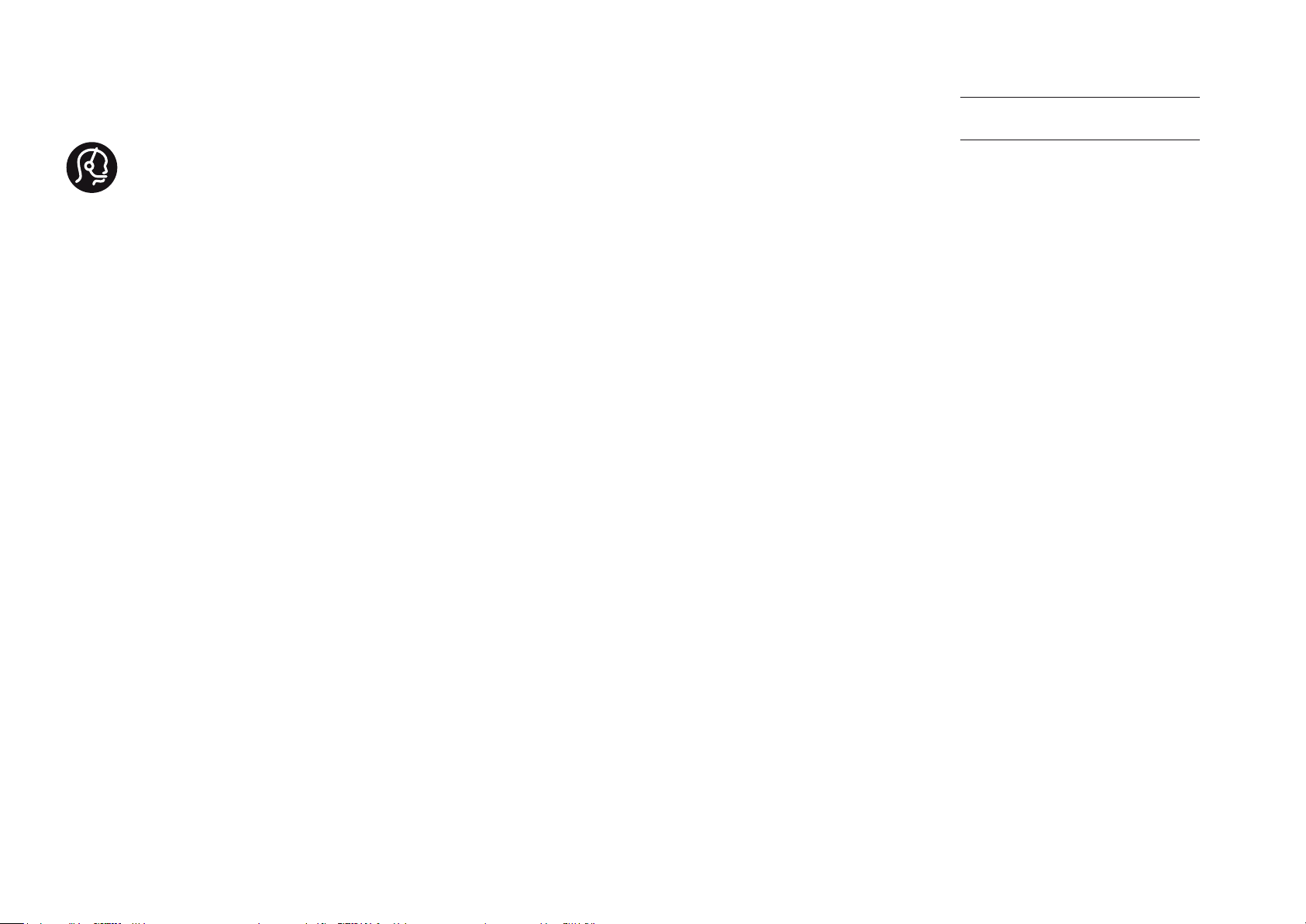
Contact information
Type nr.
Product nr.
België / Belgique
078 250 145 - € 0.06 / min
Danmark
3525 8759 - Lokalt opkald
Deutschland
0800 000 7520 - Kostenlos
France
0805 025 510 - gratuit
Ελλάδα
0 0800 3122 1280 - Κλήση χωρίς
χρέωση
España
900 800 655 - gratuito
Italia
800 088 774 - gratuito
Ireland
01 601 1777 - Free
Northern Ireland 0800 055 6882
Luxembourg / Luxemburg
40 6661 5644 - Ortsgespräch
Appel local
Nederland
0800 023 0076 - gratis
Norge
2270 8111 - Lokalsamtale
Österreich
0810 000 205 - € 0.07 / min
Portugal
800 780 903 - gratis
Suisse / Schweiz / Svizzera
0844 800 544 - Ortsgespräch
Appel local
Chiamata locale
Sverige
08 5792 9100 - Lokalsamtal
Suomi
09 2311 3415 - paikallispuhelu
United Kingdom
0800 331 6015 - Free
Estonia
6008600 - Local
Lithuania
67228896 - Local
Latvia
527 37691 - Local
Kaзaкcтaн
007 727 250 66 17 - Local
Бълария
+3592 489 99 96 - Местен
разговор
Hrvatska
01 6403 776 - Lokalni poziv
Česká republika
800 142840 - Bezplatný hovor
Polska
022 3491504 - połączenie
lokalne
Magyarország
06 80018 189 Ingyenes hívás
Romānä
0800 894 910 - gratuit
Россия
- Moсква
(495) 961-1111 - Местный звонок
- 8-800-200-0880 - Местный звонок
Србија
+381 114 440 841 - Lokalni poziv
Slovakia
0800 004537 - Bezplatný hovor
Slovenija
0821 611 655 - € 0.,09 / min
Türkiye
0800 261 3302 - Şehiriçi arama
Україна
8-800-500-6970 - Мicцeвий виклик
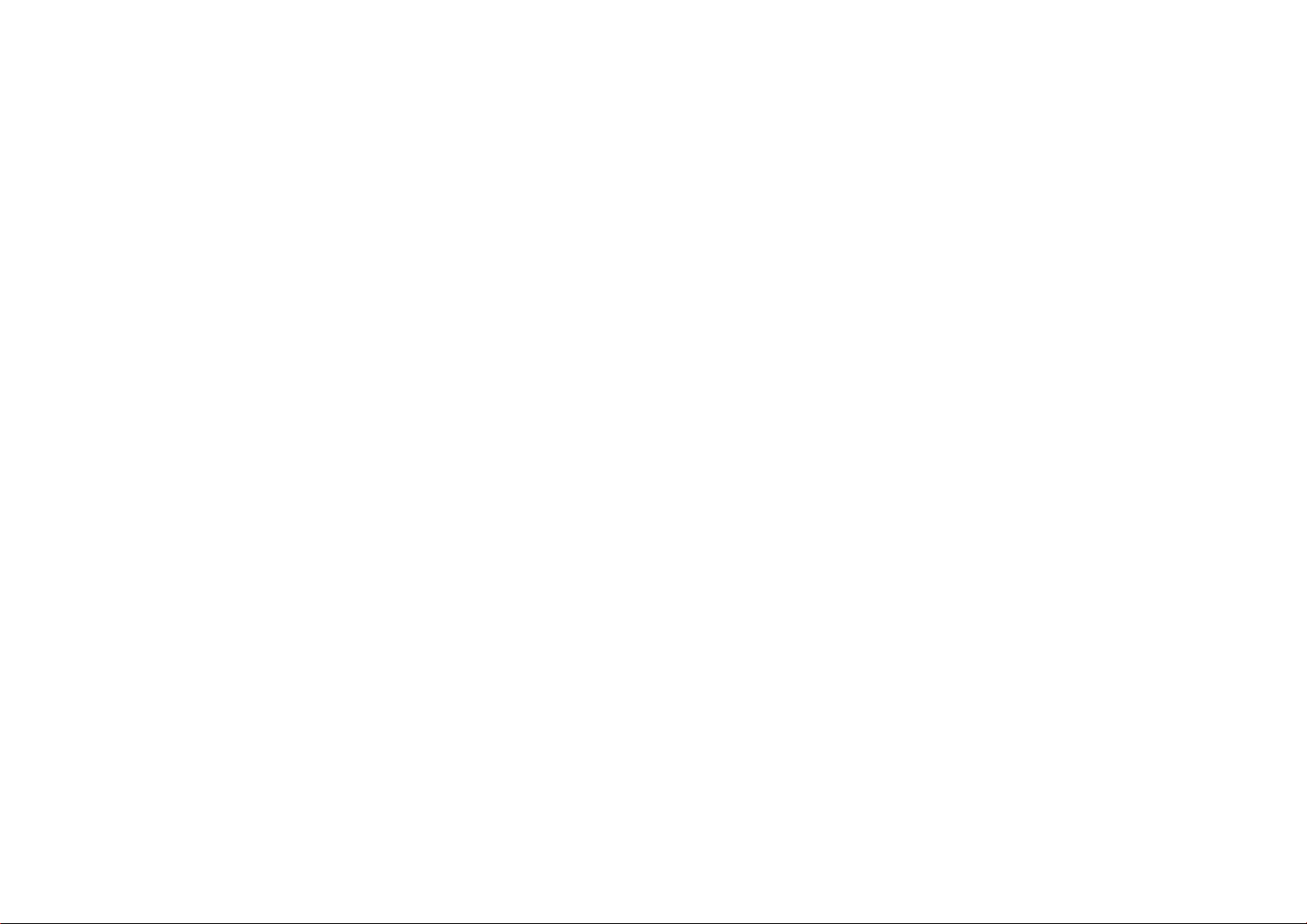
1.1.1HD TV'nin keyfini çıkarın 1/2
Bu TV Yüksek Çözünürlüklü programları görüntüleyebilir,
ancak HD TV'nin keyfini çıkarabilmek için öncelikle
programları HD olarak almanız gerekir. HD programlar
izlemiyorsanız, görüntü kalitesi normal TV'deki gibi
olacaktır.
Yüksek çözünürlüklü programları alabileceğiniz kaynaklar...
• HDMI kablosuyla bağlı bir Blu-ray Disk oynatıcıdan, HD
Filmle
• HDMI kablosuyla bağlı bir dijital HD alıcıdan, bir Kablo
veya Uydu yayın şirketinden HD kanalları aboneliğiyle
• Bir kablosuz HD yayıncısından (DVB-T MPEG4)
• DVB-C ağınızdaki bir HD kanaldan
• HDMI kablosuyla bağlı bir HD Oyun konsolundan (Xbox
360 / PlayStation 3), bir HD oyunla.
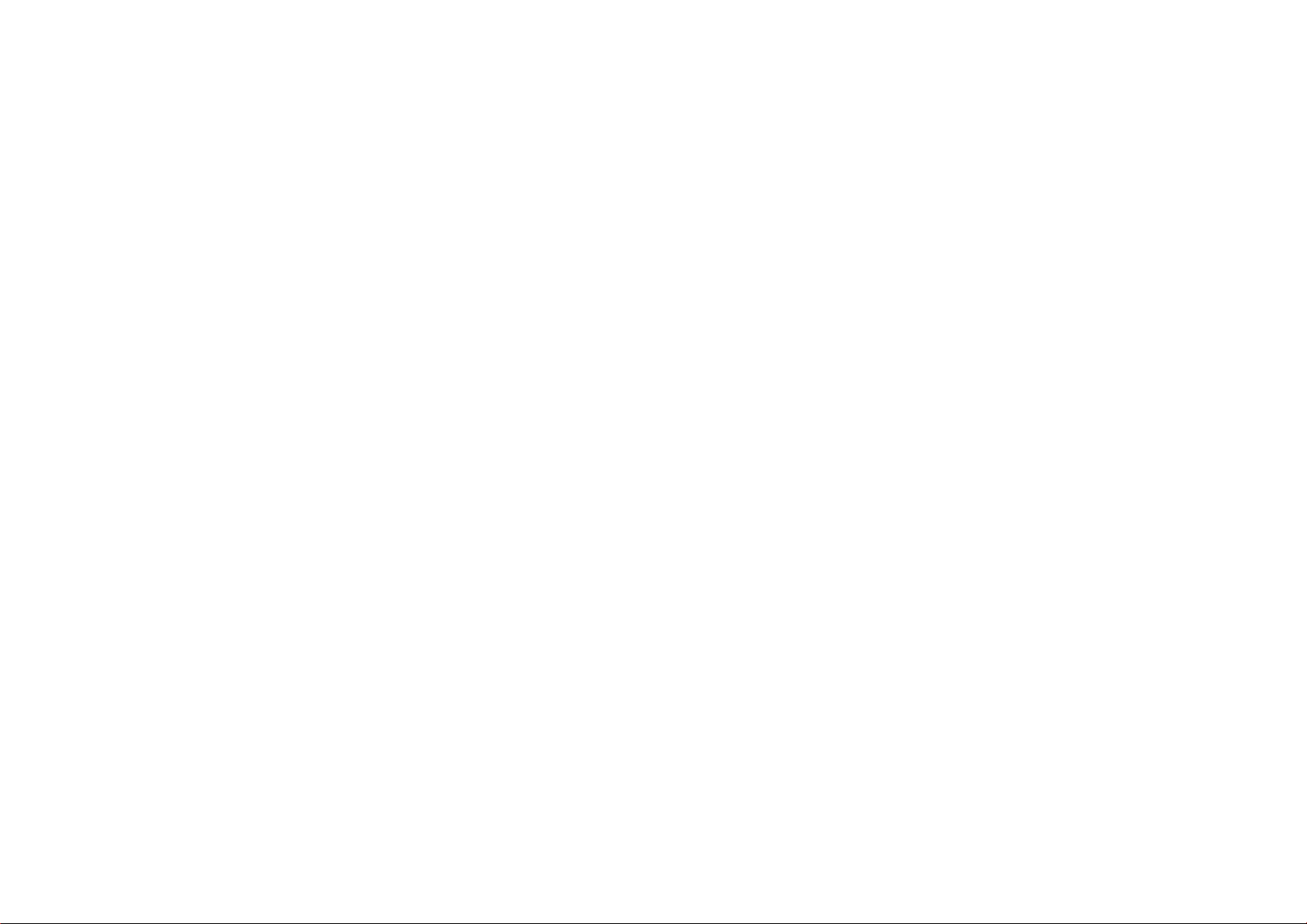
1.1.1HD'nin keyfini çıkarın 2/2
Daha fazla bilgi için satıcınıza başvurun. Ülkenizdeki HD
kanalları veya sağlayıcıların listesi ile ilgili SSS'ı bulmak için
www.philips.com/support adresine gidin.
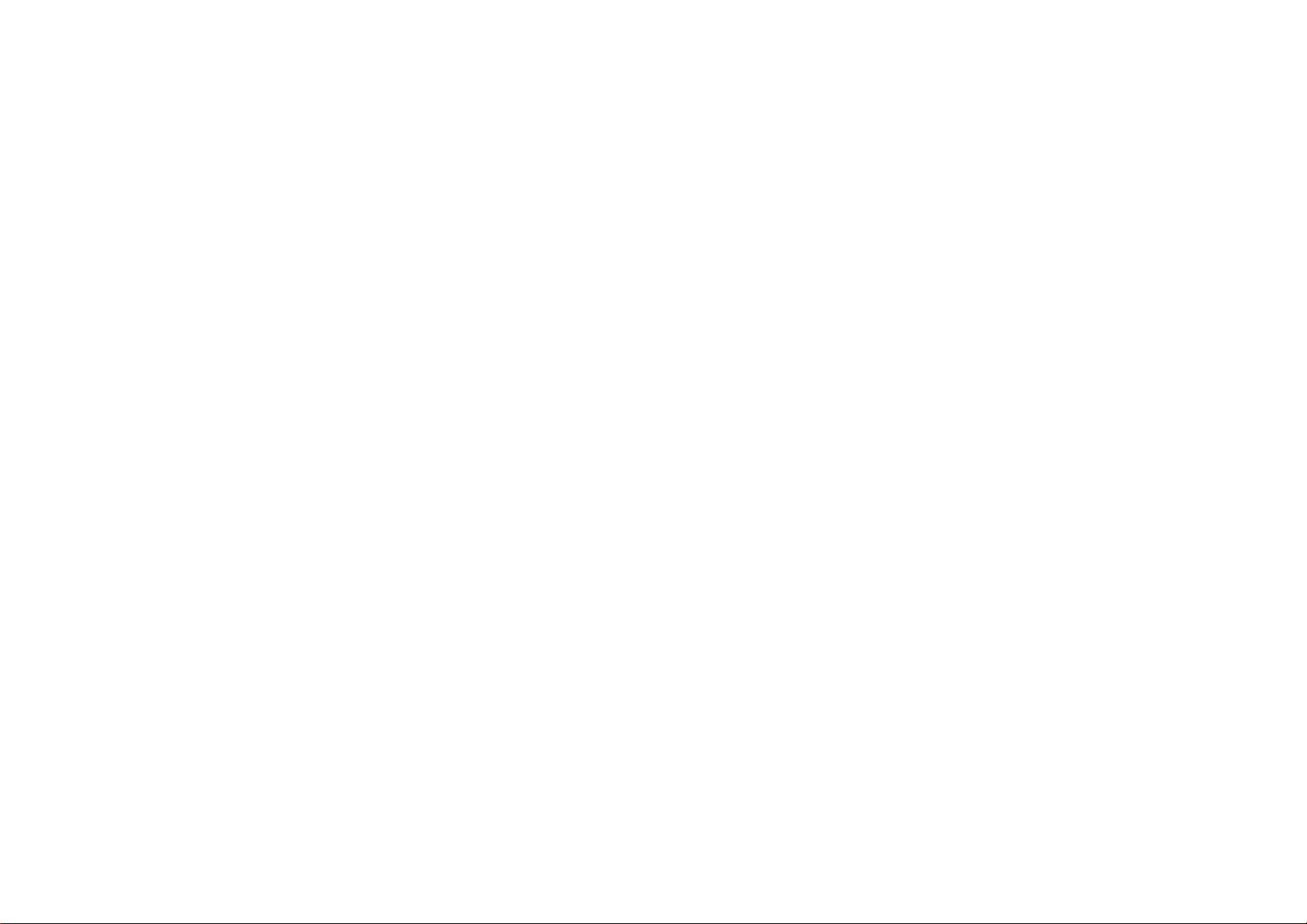
1.1.2Güvenlik 1/5
TV'nizi kullanmadan önce tüm talimatları okuduğunuzdan
ve anladığınızdan emin olun. Talimatlara uyulmaması
nedeniyle bir hasar oluşması durumunda garanti geçersiz
olur.
Elektrik çarpması veya yangın riski!
• TV'yi veya uzaktan kumandayı yağmura, suya veya aşırı
sıcağa maruz bırakmayın.
• Vazo gibi sıvı dolu nesneleri asla TV'nin yanına koymayın.
TV üzerine sıvı dökülmesi durumunda, TV'nin güç
kablosunu prizden derhal çıkarın. Kullanmadan önce
TV'nizi Philips Müşteri Destek birimine kontrol ettirin.
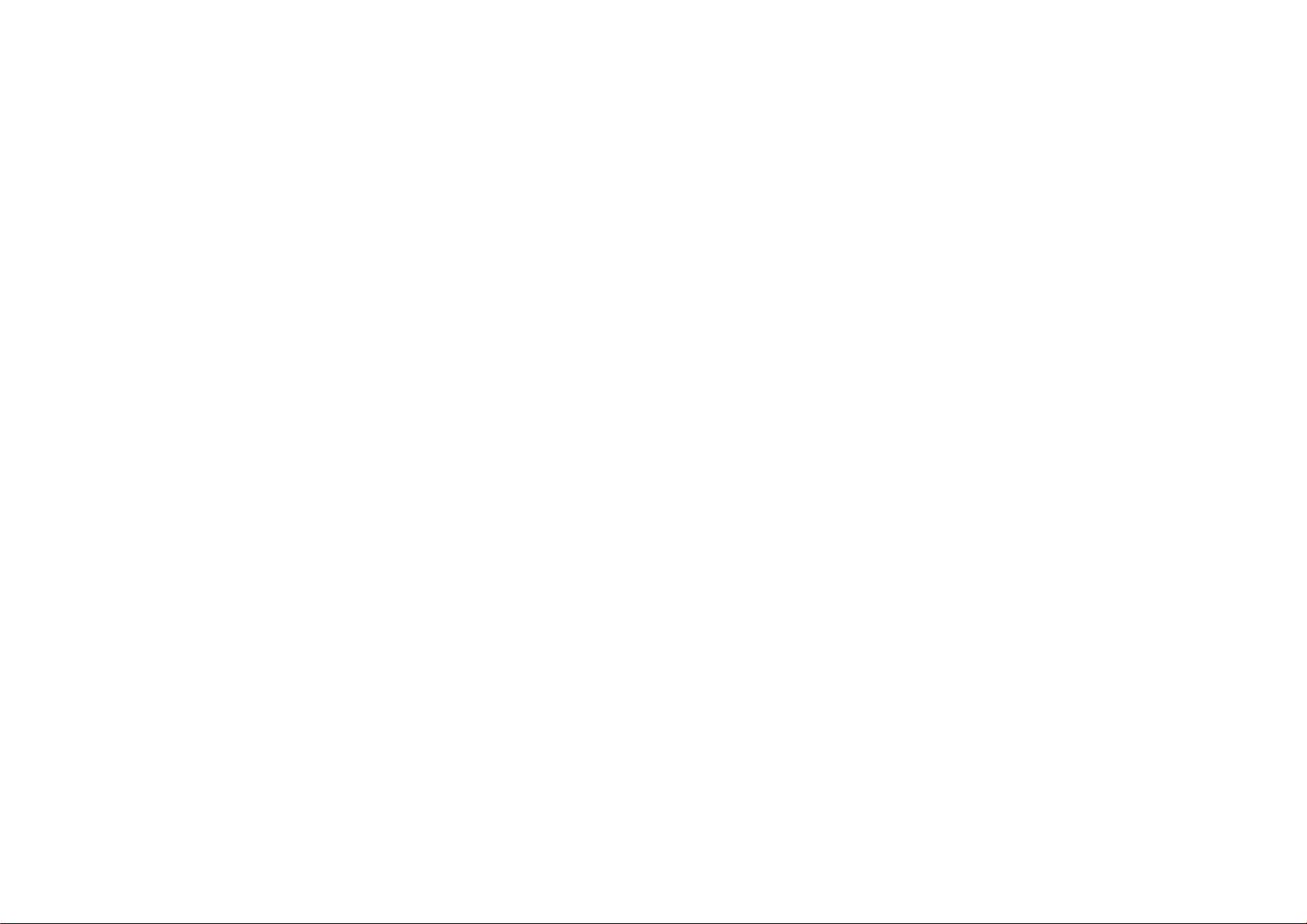
1.1.2Güvenlik 2/5
• TV, uzaktan kumanda veya pilleri asla çıplak alevlerin
veya doğrudan güneş ışını dahil diğer ısı kaynaklarının
yakınına yerleştirmeyin.
• Mum ve diğer açık ateş kaynaklarını hiçbir zaman bu
ürüne yaklaştırmayın.
• TV'nin havalandırma açıklıklarından veya diğer
açıklıklarından içeri asla nesne sokmayın.
• Güç fişlerinin ağır baskı altında olmadığından emin olun.
Gevşek güç fişleri kıvılcımlanmaya neden olur ve yangın
tehlikesi oluşturur.
• TV'yi veya başka nesneleri hiçbir zaman güç kablosunun
üzerine yerleştirmeyin.
• Güç kablosunu çıkartırken her zaman fişten tutarak
çekin, kablodan çekmeyin.
...
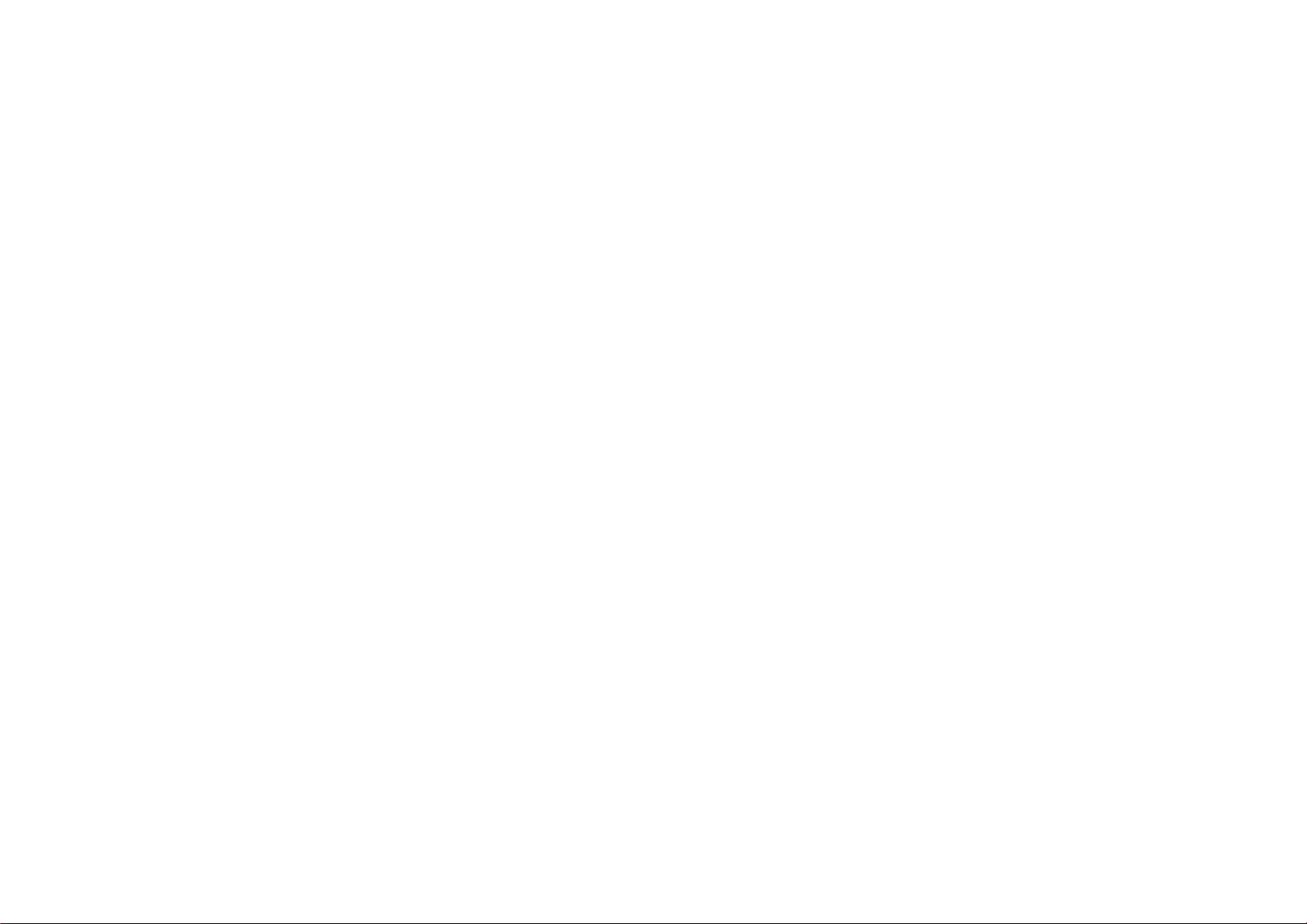
1.1.2Güvenlik 3/5
Yaralanma veya TV'de hasar meydana gelme riski vardır!
• 25 kilogramdan daha ağır olan bu TV'yi kaldırmak ve
taşımak için iki kişi gerekmektedir.
• TV'yi stand üzerine monte ediyorsanız, sadece birlikte
verilen standı kullanın. Standı TV'ye sıkıca tutturun. TV'yi,
ağırlığını kaldırabilecek düz bir yüzey üzerine yerleştirin.
• TV'yi duvara monte ederken, duvar montaj tertibatının
TV setinin ağırlığını güvenli bir şekilde taşıyabileceğinden
emin olun. Koninklijke Philips Electronics N.V., kaza,
yaralanma veya zarara neden olan uygunsuz duvar
montajlarıyla ilgili sorumluluk almaz.
...
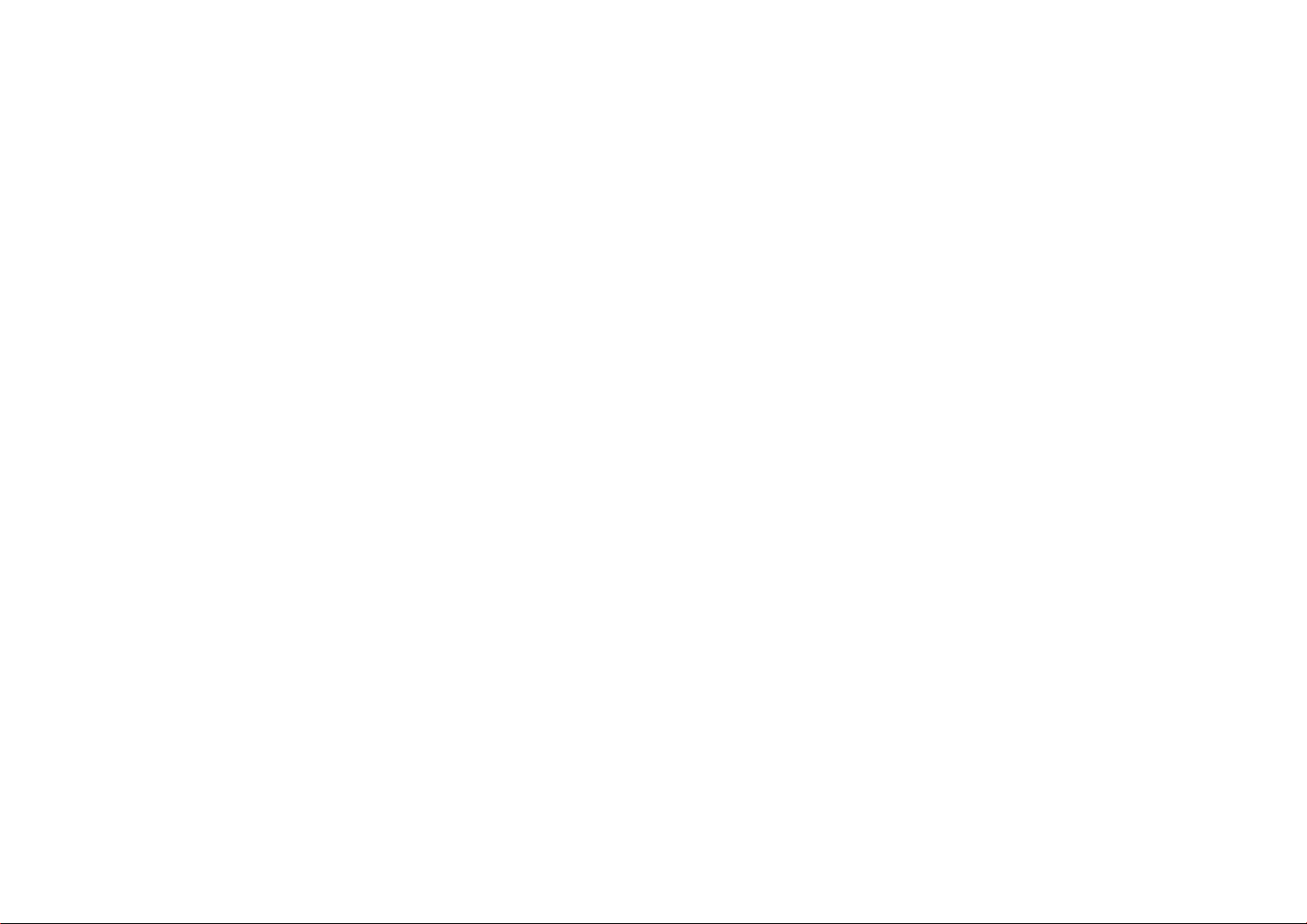
1.1.2Güvenlik 4/5
Çocuklar için yaralanma riski bulunur!
TV'nin devrilerek çocukları yaralamasını önlemek için
aşağıdaki önlemleri uygulayın:
• TV'yi asla örtü veya çekilebilecek başka bir malzemeyle
kaplı bir yüzeye yerleştirmeyin.
• TV'nin herhangi bir parçasının, yerleştirildiği yüzeyin
kenarlarından sarkmadığından emin olun.
• Mobilyayı ve TV'yi duvara sabitlemeden veya uygun bir
destek düzeni oluşturmadan, TV'yi kitaplık gibi büyük
mobilyaların üzerine asla yerleştirmeyin.
• Çocuklara mobilyaların üzerine çıkarak TV'ye ulaşmaya
çalışmanın tehlikelerini anlatın.
...
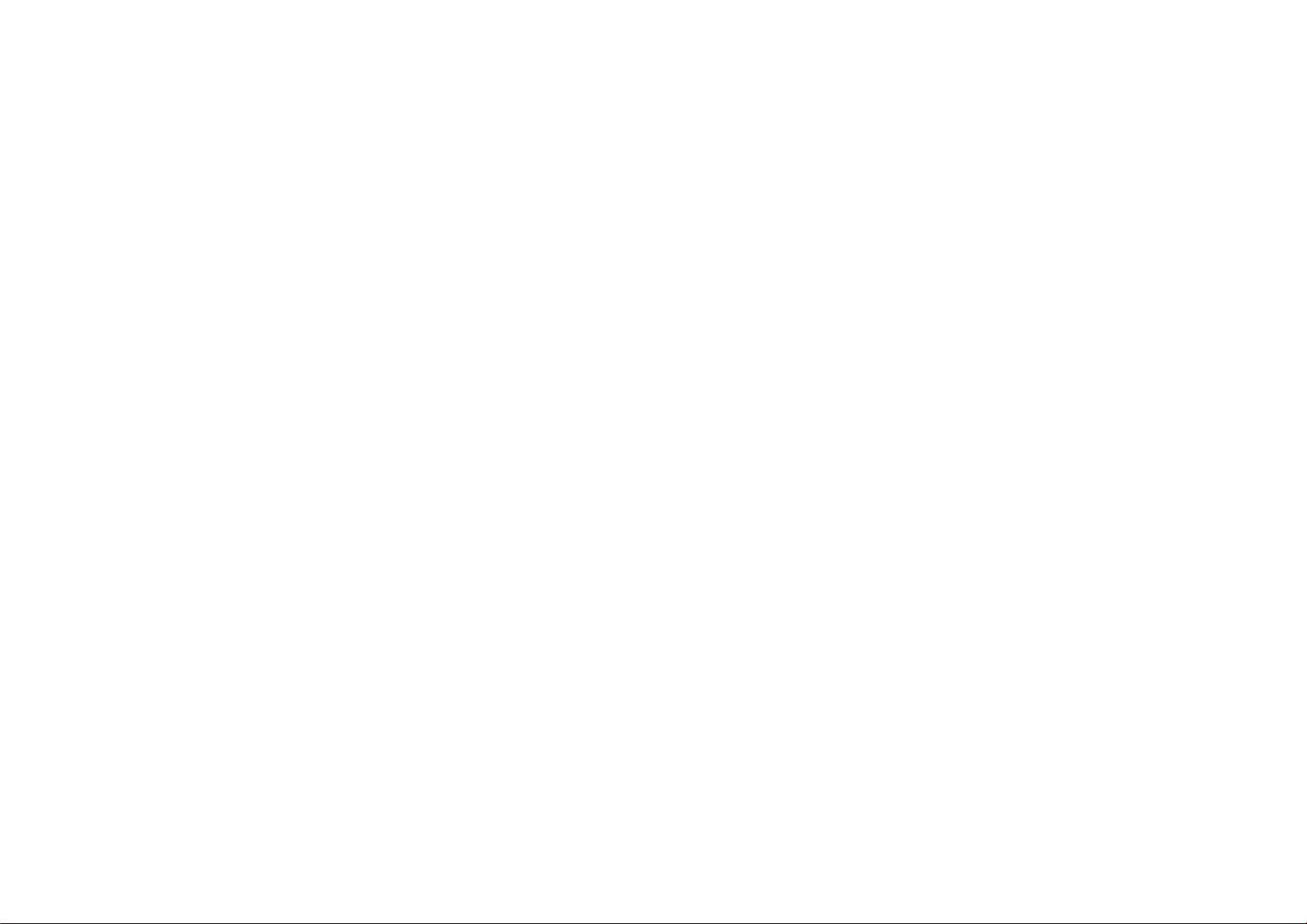
1.1.2Güvenlik 5/5
Aşırı ısınma riski!
Havalandırma için TV’nin çevresinde her zaman en az 10
cm boş alan bırakın. Perdelerin veya başka eşyaların TV'nin
havalandırma deliklerini kapatmasına engel olun.
Şimşekli fırtınalar
Şimşekli fırtınalar öncesinde TV'nin güç ve anten
bağlantılarını kesin. Şimşekli fırtınalar sırasında, TV'nin
herhangi bir bölümüne, güç kablosuna veya anten
kablosuna kesinlikle dokunmayın.
Duyma bozukluğuna yol açabilir!
Yüksek ses seviyelerinde veya uzun süre boyunca kulaklık
kullanmaktan kaçının.
Düşük sıcaklıklar
TV'nin 5°C'den düşük sıcaklıklarda taşınması gerekiyorsa,
TV ambalajını açın ve TV'yi prize takmadan önce oda
sıcaklığına kadar ısınmasını bekleyin.
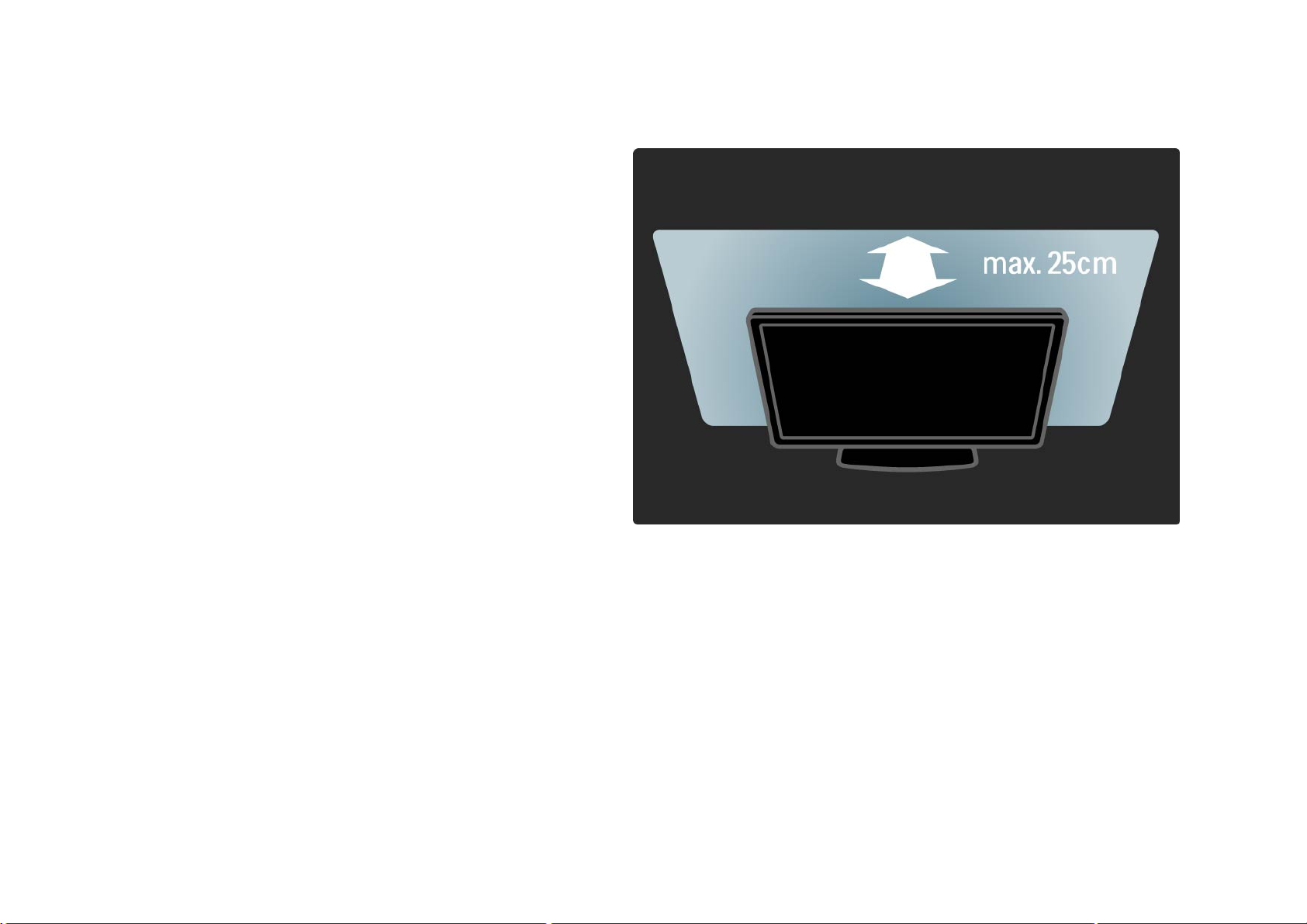
1.1.3TV'nin yerleştirilmesi
TV'nizi yerleştirmeden önce güvenlik önlemlerini dikkatle
okuyun.
• TV'yi, ışığın doğrudan ekran üzerinde parlamadığı bir yere
yerleştirin.
• Ambilight etkisinden en iyi şekilde yararlanabilmek için
oda ışığını kısın.
• Ambilight etkisinden en iyi şekilde yararlanabilmek için
TV ile duvar arasında 25 cm'ye kadar aralık bırakın.
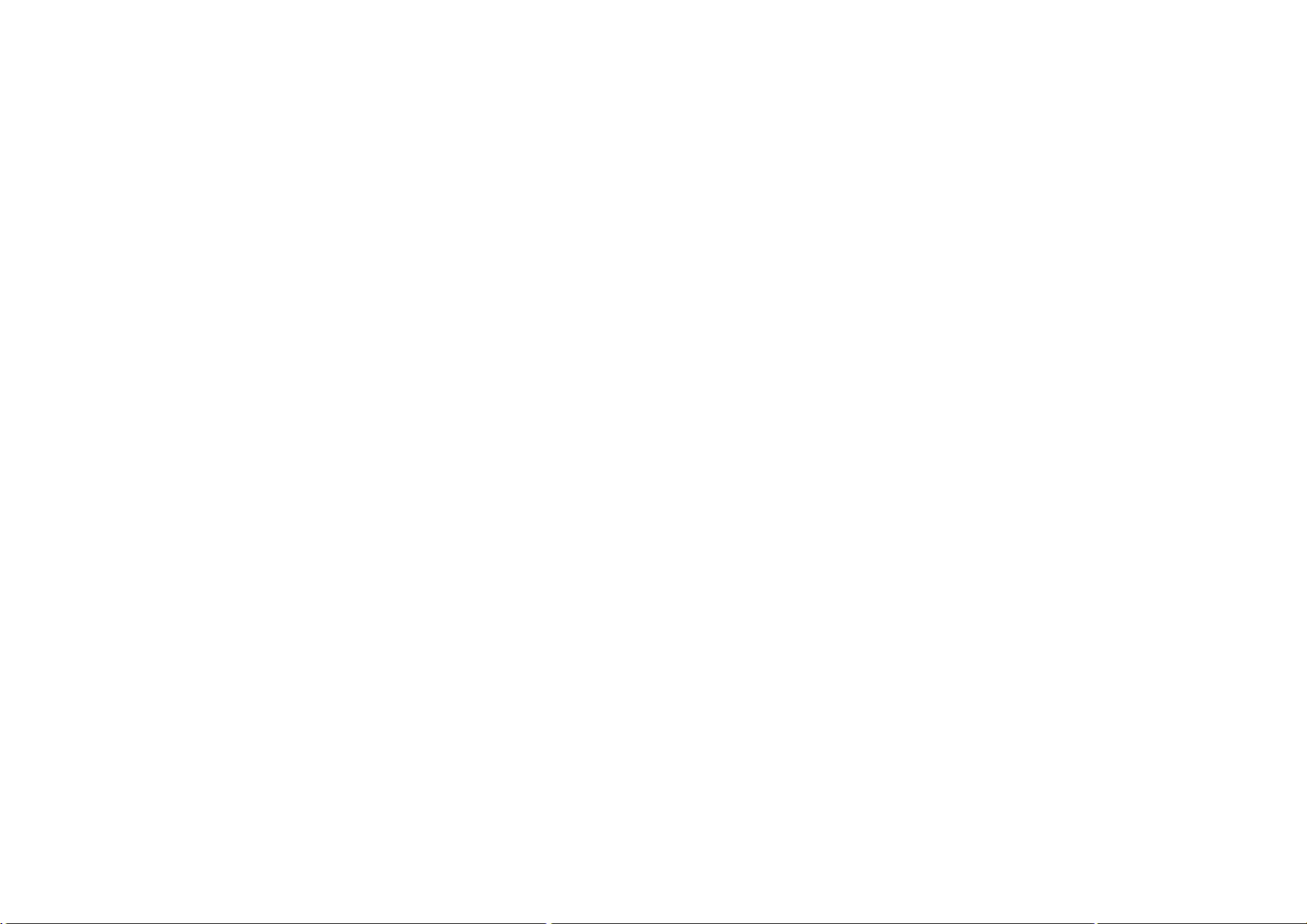
1.1.4İzleme mesafesi
TV'yi ideal izleme mesafesine yerleştirin. Gözünüzü
yormadan, HD TV görüntülerden veya tüm görüntülerden
daha fazla keyif alın. Mümkün olan en iyi TV deneyimi ve
rahat izleme için TV'nin sağ ön tarafında bulunan 'görüntü
merkezini' bulun.
TV için ideal izleme mesafesi, ekran köşegeninin üç katıdır.
Otururken, gözleriniz ekranın ortasıyla aynı seviyede
olmalıdır.
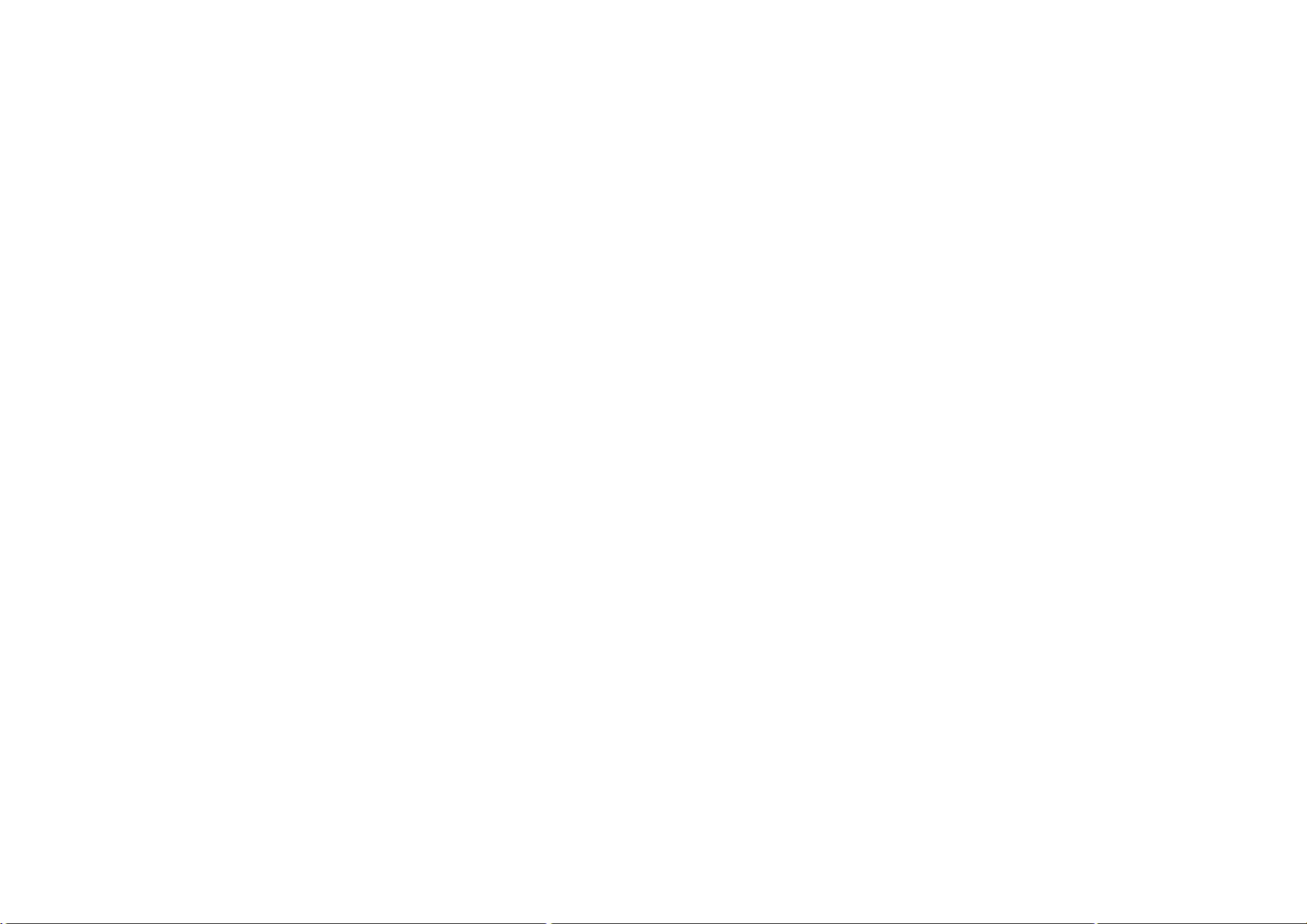
1.1.5Ekran bakımı
• TV ekranının zarar görmesi riski! Ekrana herhangi bir
nesne temas ettirmeyin, ekranı herhangi bir nesneyle
itmeyin, ovmayın veya ekrana vurmayın.
• Temizlik öncesinde TV'nin fişini çıkarın.
• TV'yi ve kasasını yumuşak ve nemli bir bezle silin. TV'yi
temizlemek için kesinlikle alkol, kimyasal maddeler veya
ev temizlik ürünleri kullanmayın.
• Şekil bozukluğu oluşmasını veya renk solmasını
engellemek için su damlacıklarını olabildiğince çabuk
silin.
• Sabit görüntülerden mümkün olduğunca kaçının. Sabit
görüntüler, ekranda uzun süre kalan görüntülerdir. Sabit
görüntüler arasında ekran menüleri, siyah çubuklar,
saat ekranları, vb. bulunmaktadır. Hareketsiz görüntüler
kullanmak zorundaysanız, ekranın zarar görmesini
önlemek için ekran kontrastını ve parlaklığını azaltın.
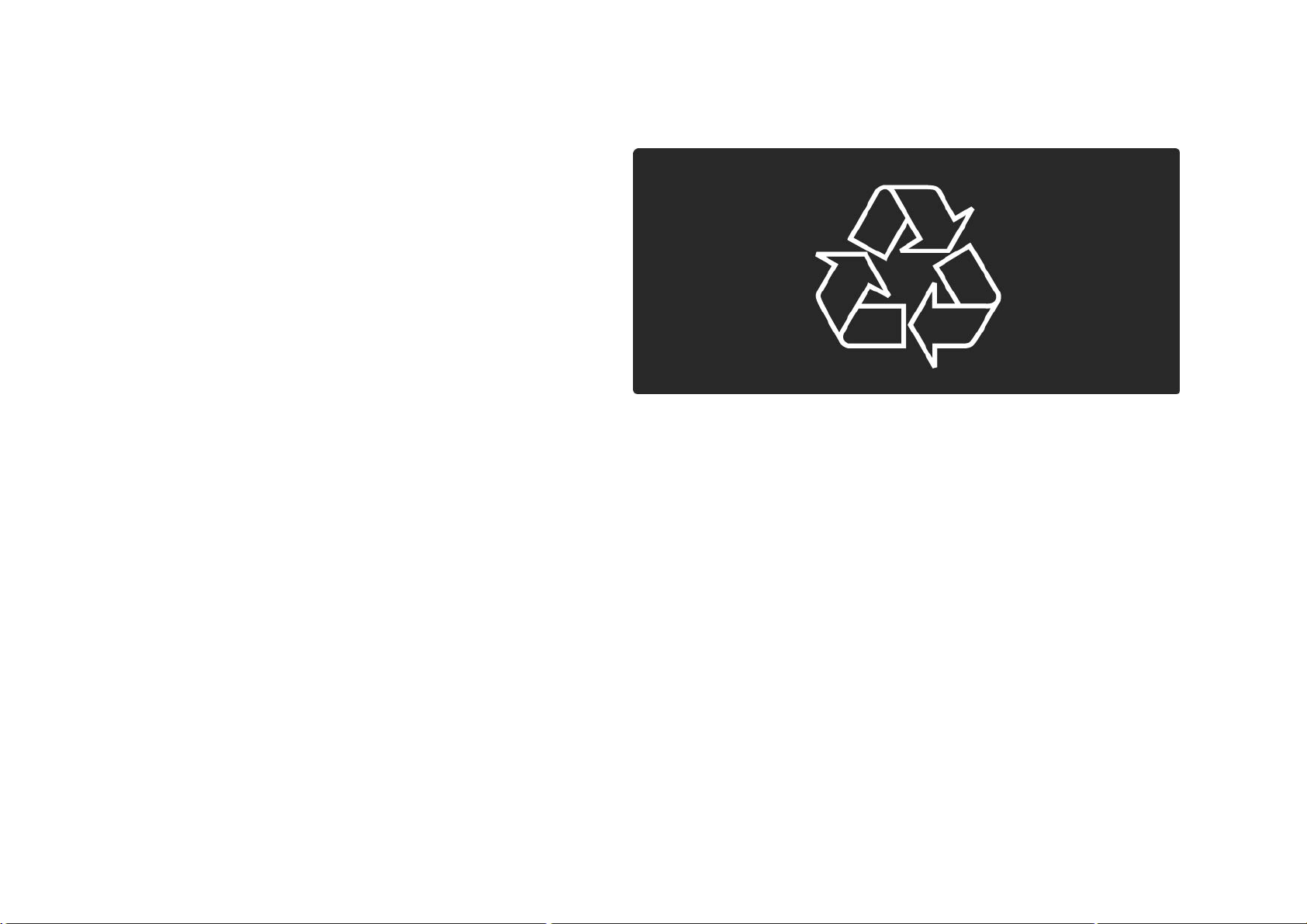
1.1.6Kullanım sonu 1/4
Eski ürünün ve pillerin atılması
Ürününüz, geri dönüşüme tabi tutulabilen ve yeniden
kullanılabilen, yüksek kalitede malzeme ve parçalardan
tasarlanmış ve üretilmiştir.
...
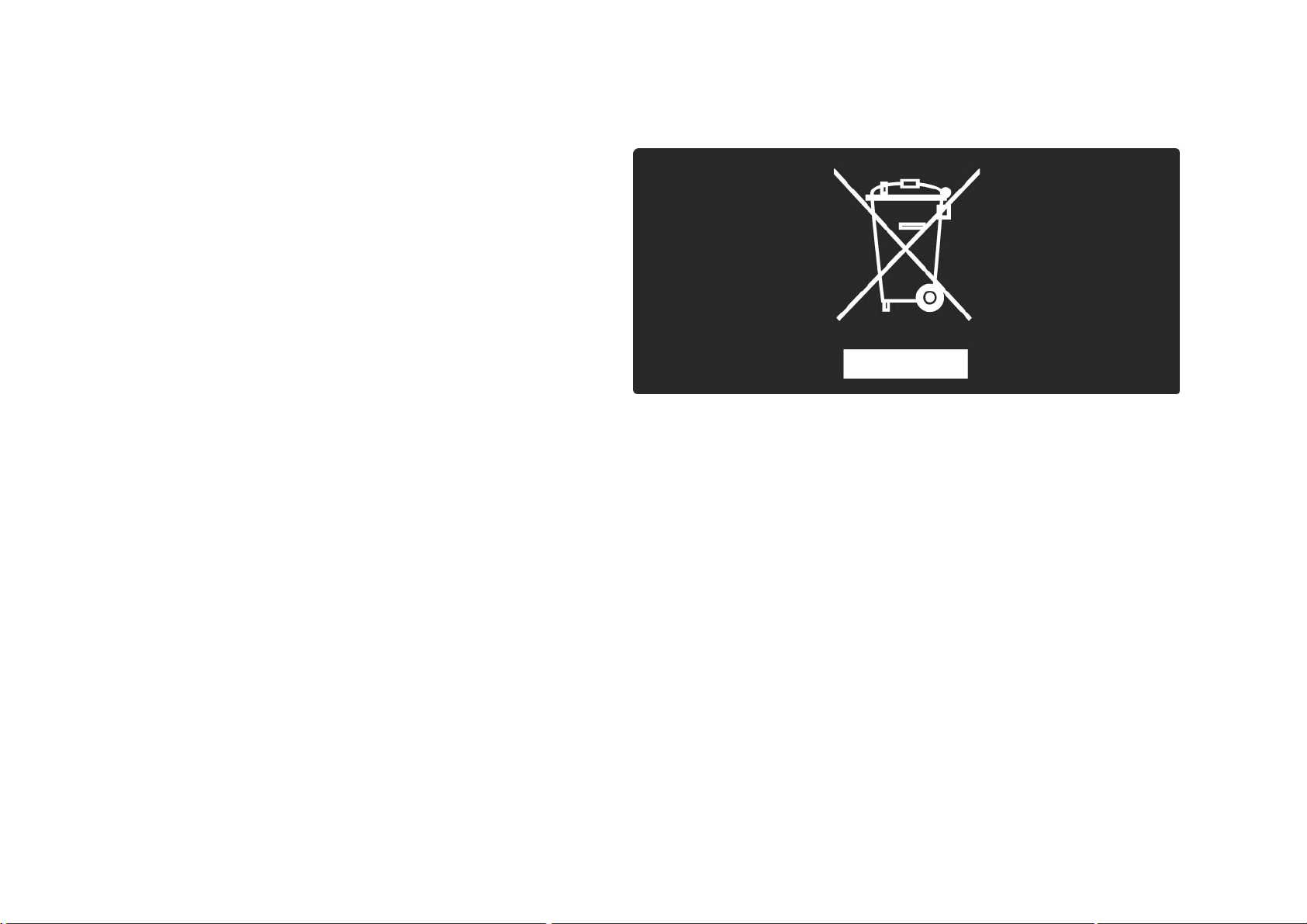
1.1.6Kullanım sonu 2/4
Bu çarpı işaretli tekerlekli çöp arabası işaretli etiketin bir
ürüne yapıştırılması, söz konusu ürünün 2002/96/EC sayılı
Avrupa Yönergesi kapsamında olduğu anlamına gelir.
...
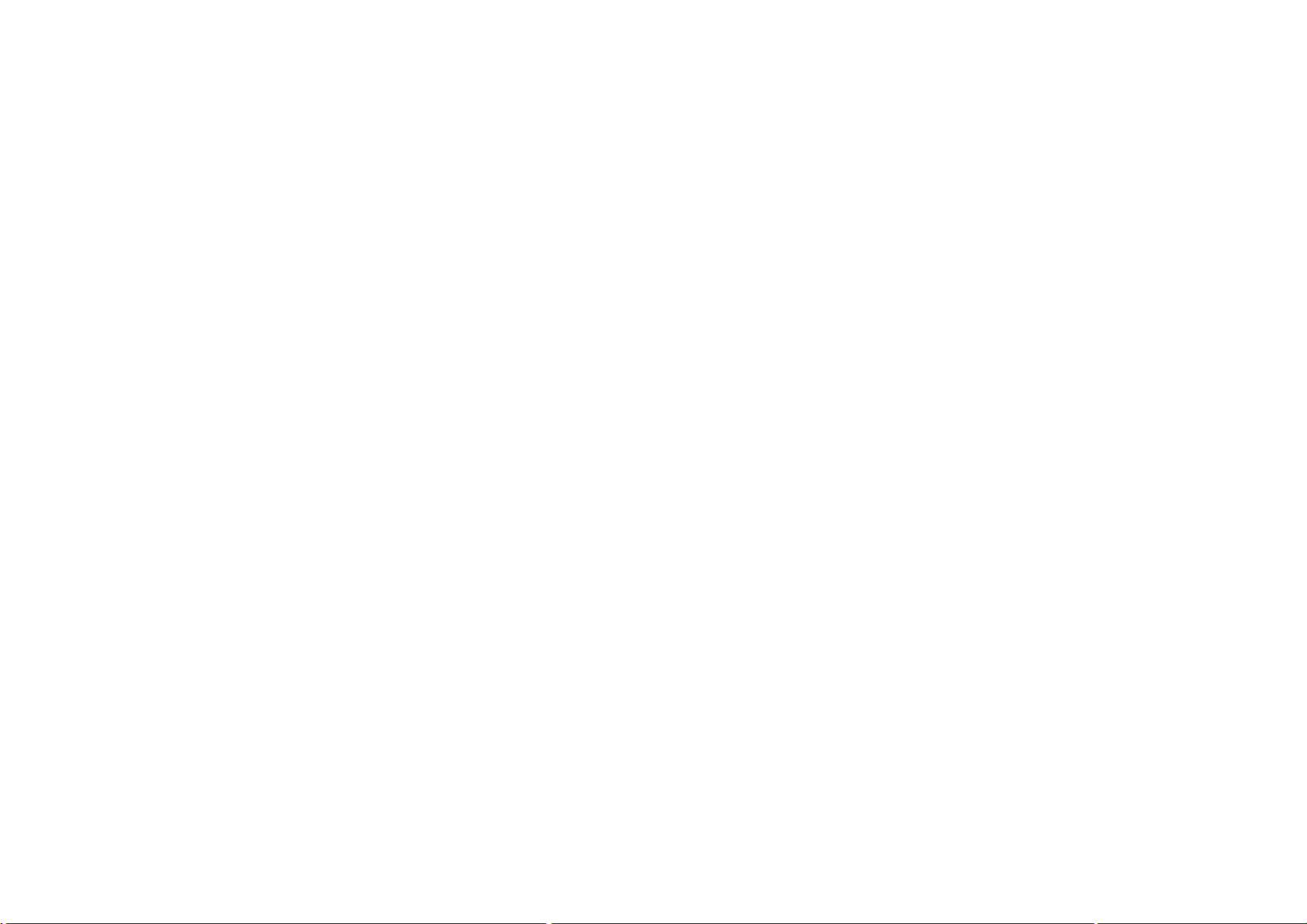
1.1.6Kullanım sonu 3/4
Lütfen, elektrikli ve elektronik ürünlerin toplanması ile ilgili
bulunduğunuz yerdeki sistem hakkında bilgi edinin.
Lütfen, yerel kurallara uygun hareket edin ve eskiyen
ürünlerinizi, normal evsel atıklarınızla birlikte atmayın.
Eskiyen ürününüzün atık işlemlerinin doğru biçimde
gerçekleştirilmesi, çevre ve insan sağlığı üzerinde olumsuz
etkilere yol açılmasını önlemeye yardımcı olacaktır.
...
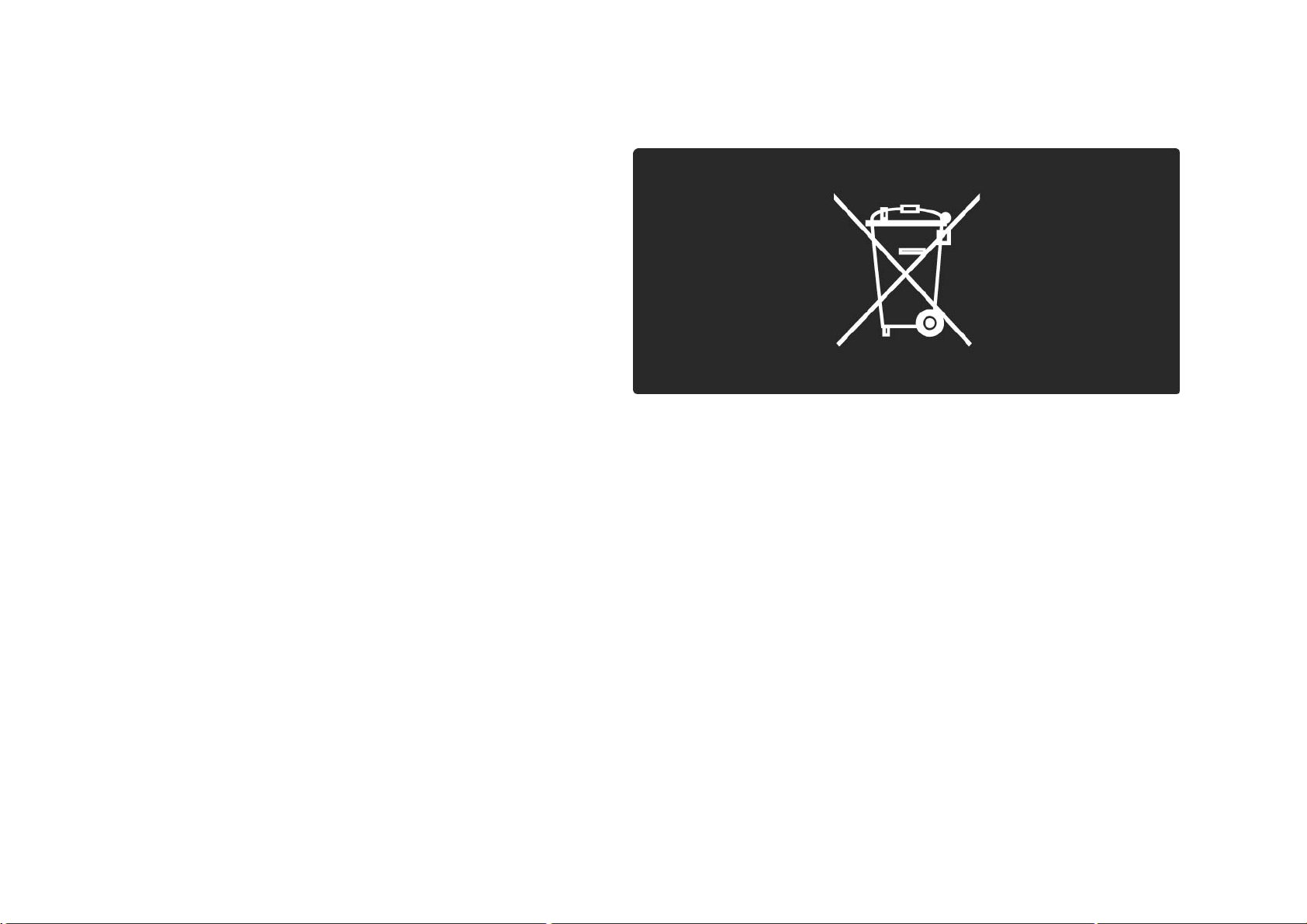
1.1.6Kullanım sonu 4/4
Ürününüz, 2006/66/EC sayılı Avrupa Yönergesi kapsamında
olan ve normal evsel atıklarla birlikte atılmayan piller içerir.
Pillerin doğru şekilde atılması, çevre ve insan sağlığı için
ortaya çıkabilecek olumsuz etkilerin engellenmesine
yardım edeceğinden, pillerin ayrı olarak toplanması
konusundaki yerel kanunlar hakkında bilgi edinin.
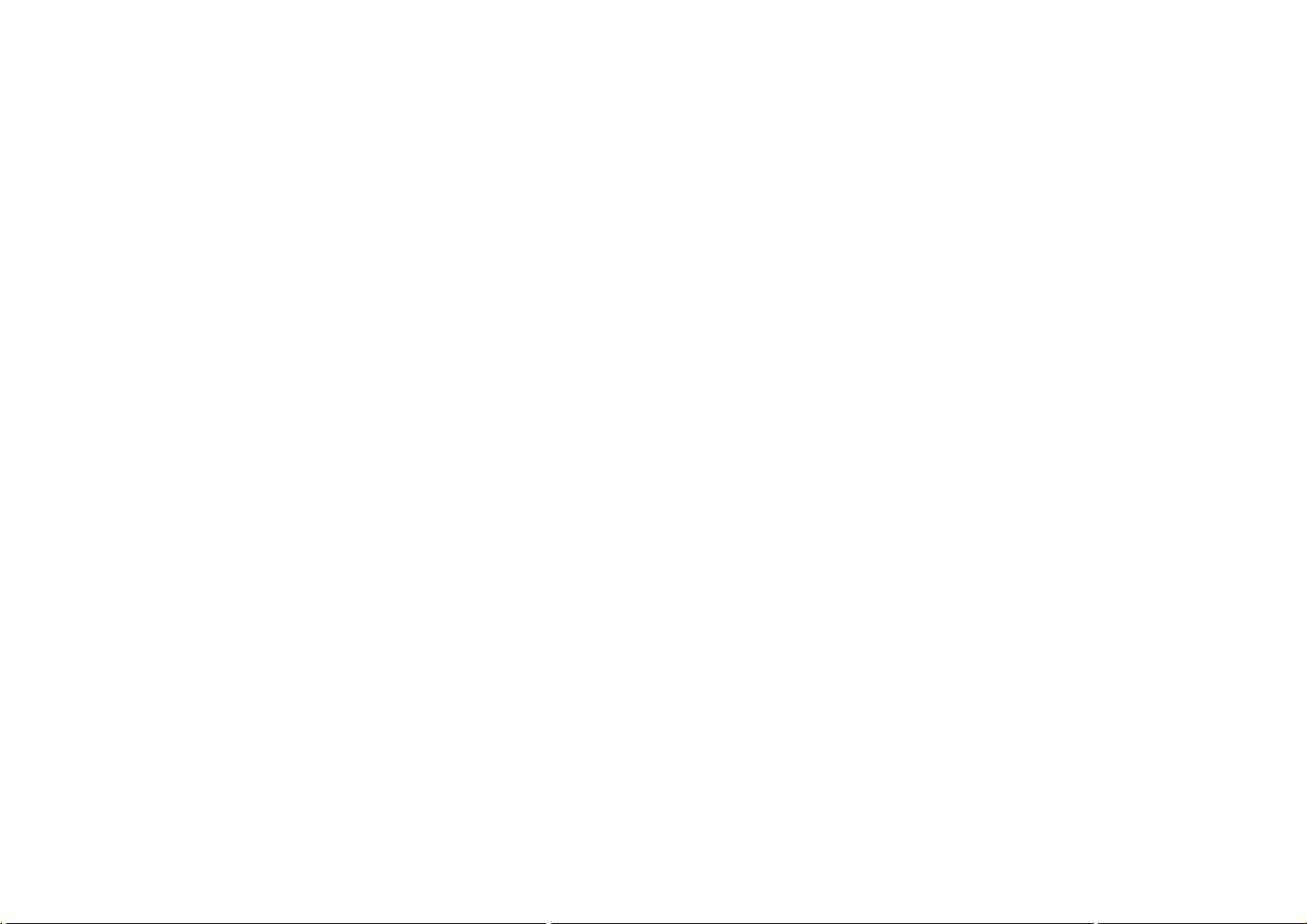
1.1.7ECO - Green 1/2
Bu TV, enerji verimliliğine katkıda bulunan özelliklere
sahiptir.
Enerji verimliliği özellikleri
• Ortam ışık sensörü
Ortamdaki ışık azaldığında, dahili Ortam ışığı sensörü
enerji tasarrufu yapmak amacıyla TV'nin parlaklığını azaltır.
• Standart
TV'nin Standart ayarı, birden fazla TV ayarını bir araya
getirerek enerji tasarrufu sağlar. Ayarlar menüsünde Akıllı
ayarlara başvurun.
...
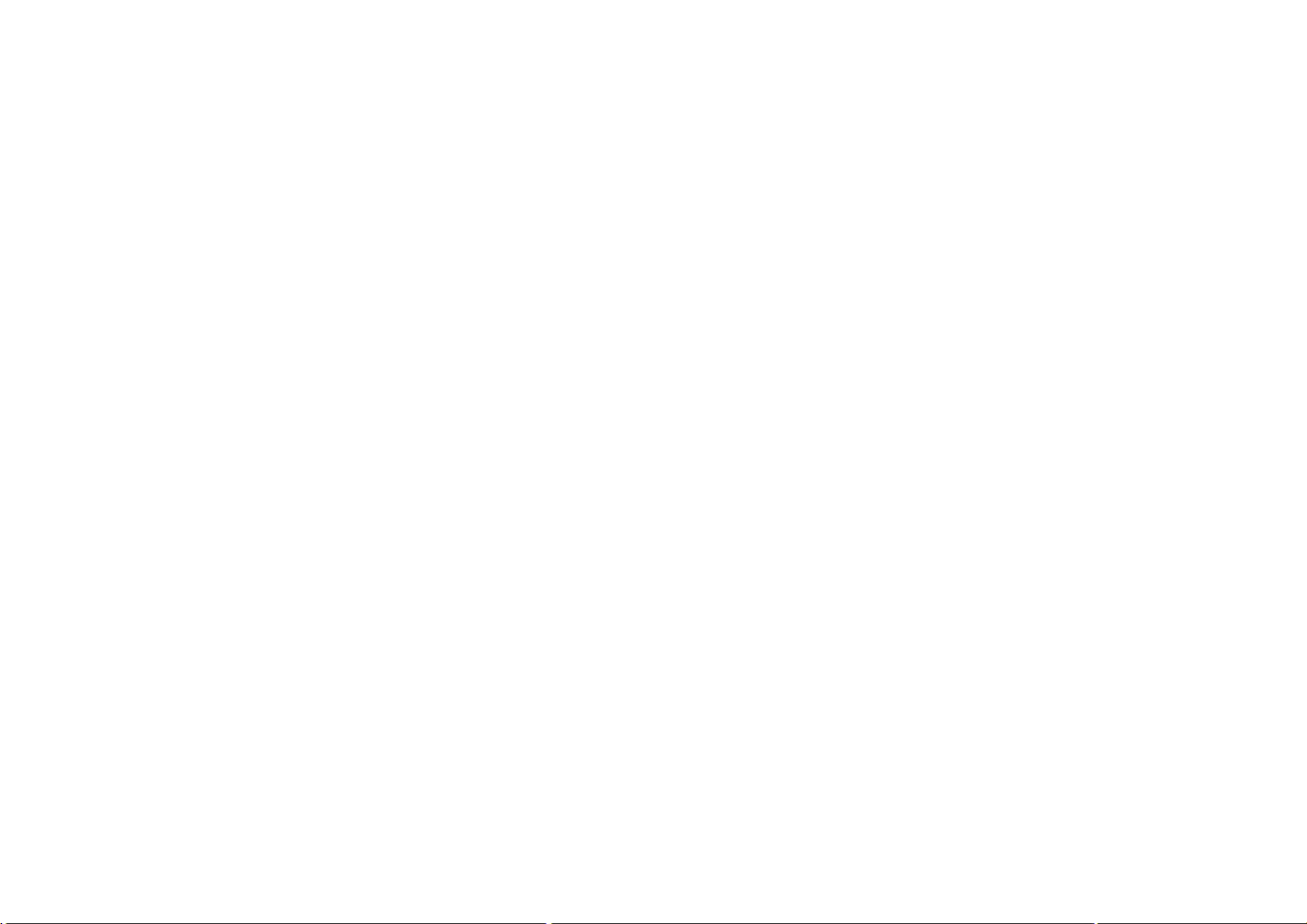
1.1.7ECO - Green 2/2
• Beklemede düşük güç tüketimi
Sınıfının lideri olan son derece gelişmiş güç devresi, sabit
Bekleme fonksiyonunda hiçbir bozulma olmaksızın TV'nin
güç tüketimini son derece düşük bir düzeye getirir.
Güç yönetimi
Bu TV'nin gelişmiş güç yönetimi özelliği, enerjinin en
verimli şekilde kullanılmasını sağlar. Kişisel TV ayarlarının,
ekrandaki görüntülerin parlaklık seviyesinin ve ortamdaki
ışık koşullarının güç tüketimini nasıl etkilediğini kendiniz
görebilirsiniz.
Bu kullanım kılavuzunu kapatın ve Demo tuşuna basın.
Aktif kontrol seçimini yapın ve OK tuşuna basın. Geçerli
TV ayarı vurgulanır. Başka bir ayara geçerek ilgili değerleri
görebilirsiniz.
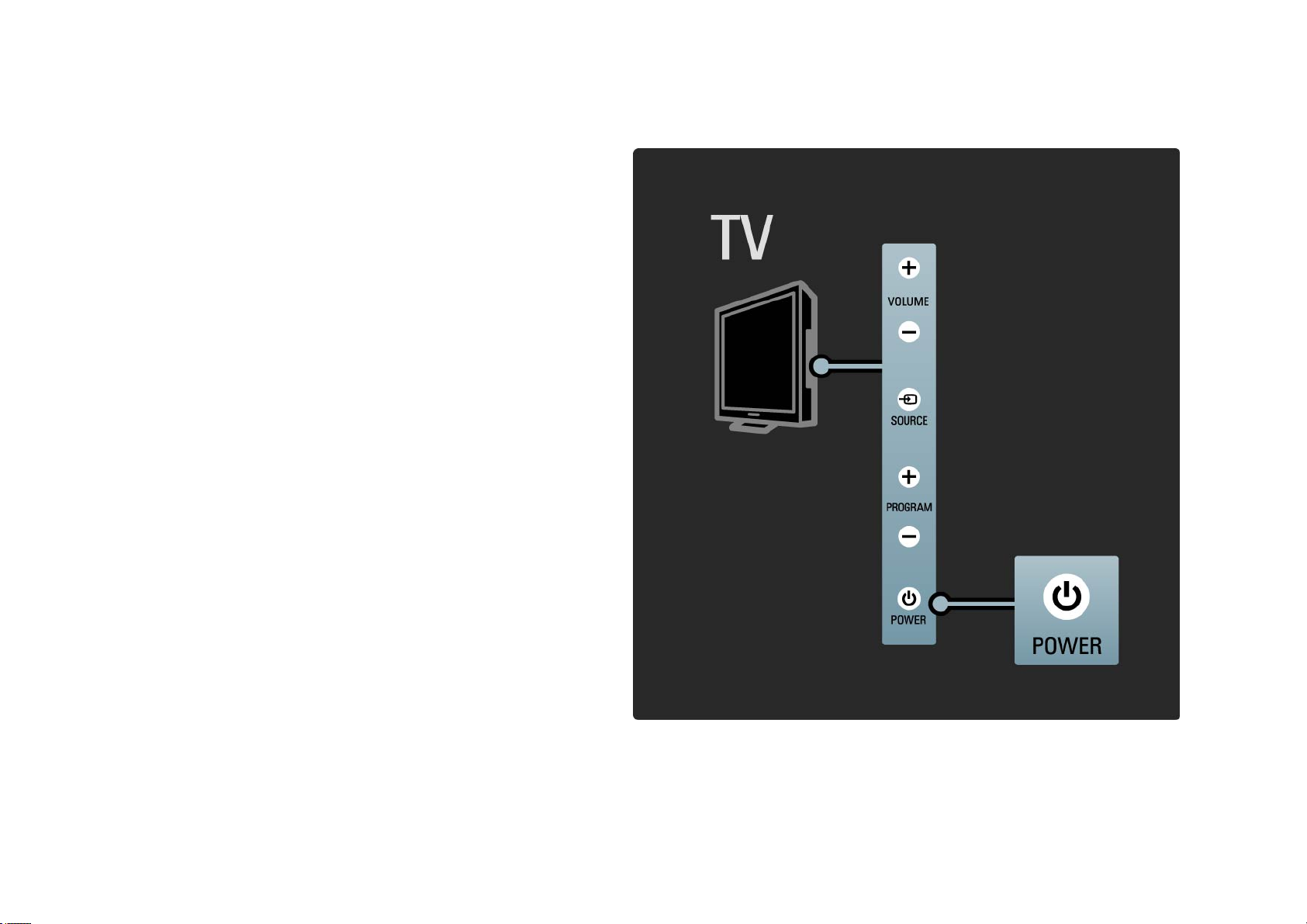
1.2.1Açma 1/2
TV'nin açılması bir kaç saniye sürer.
Kırmızı bekleme göstergesi kapalıysa, TV'yi açmak için sağ
tarafta bulunan O düğmesine basın.
Kapatmak için O düğmesine tekrar basın.
...
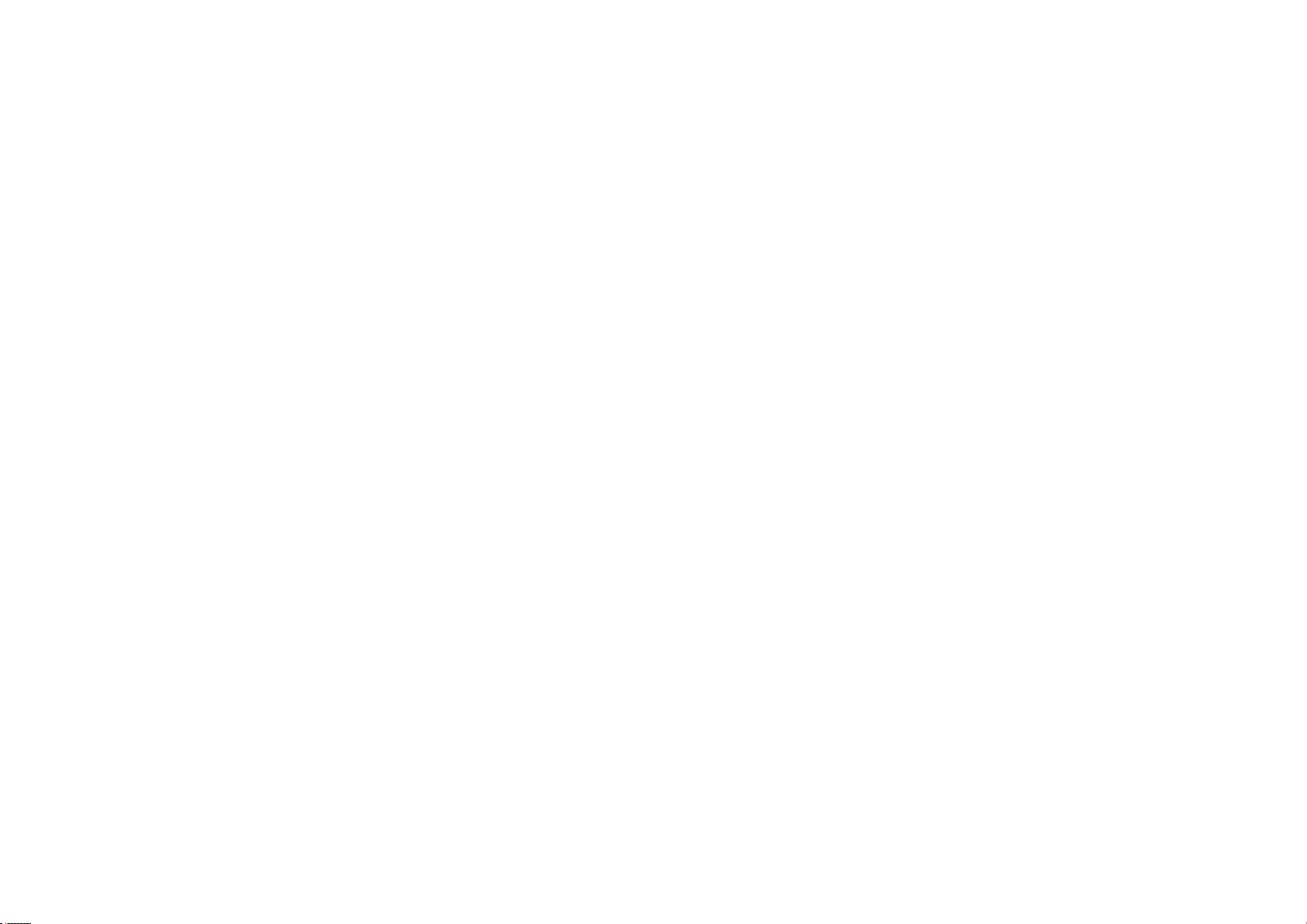
1.2.1Açma 2/2
Beyaz LED lambası, TV açılırken yanıp söner ve TV
kullanıma hazır olduğunda tamamen açılır. Ambilight,
TV'nin açık olduğunu gösterir.
Beyaz LED lambasını sürekli yanacak şekilde ayarlayabilir
ya da parlaklığını ayarlayabilirsiniz. Sırasıyla h> Ayarlar >
Kurulum > Tercihler > LightGuide parlaklığı seçimini yapın.

1.2.2LightGuide
TV'nin ön tarafında bulunan LightGuide, TV'nin açık veya
açılmakta olup olmadığını gösterir.
Ayarlar menüsünde LightGuide parlaklığını ayarlayabilir
veya TV açıldıktan sonra kapanmasını sağlayabilirsiniz.
h> Ayarlar > Kurulum > Tercihler > LightGuide parlaklığı
seçimlerini yapın.
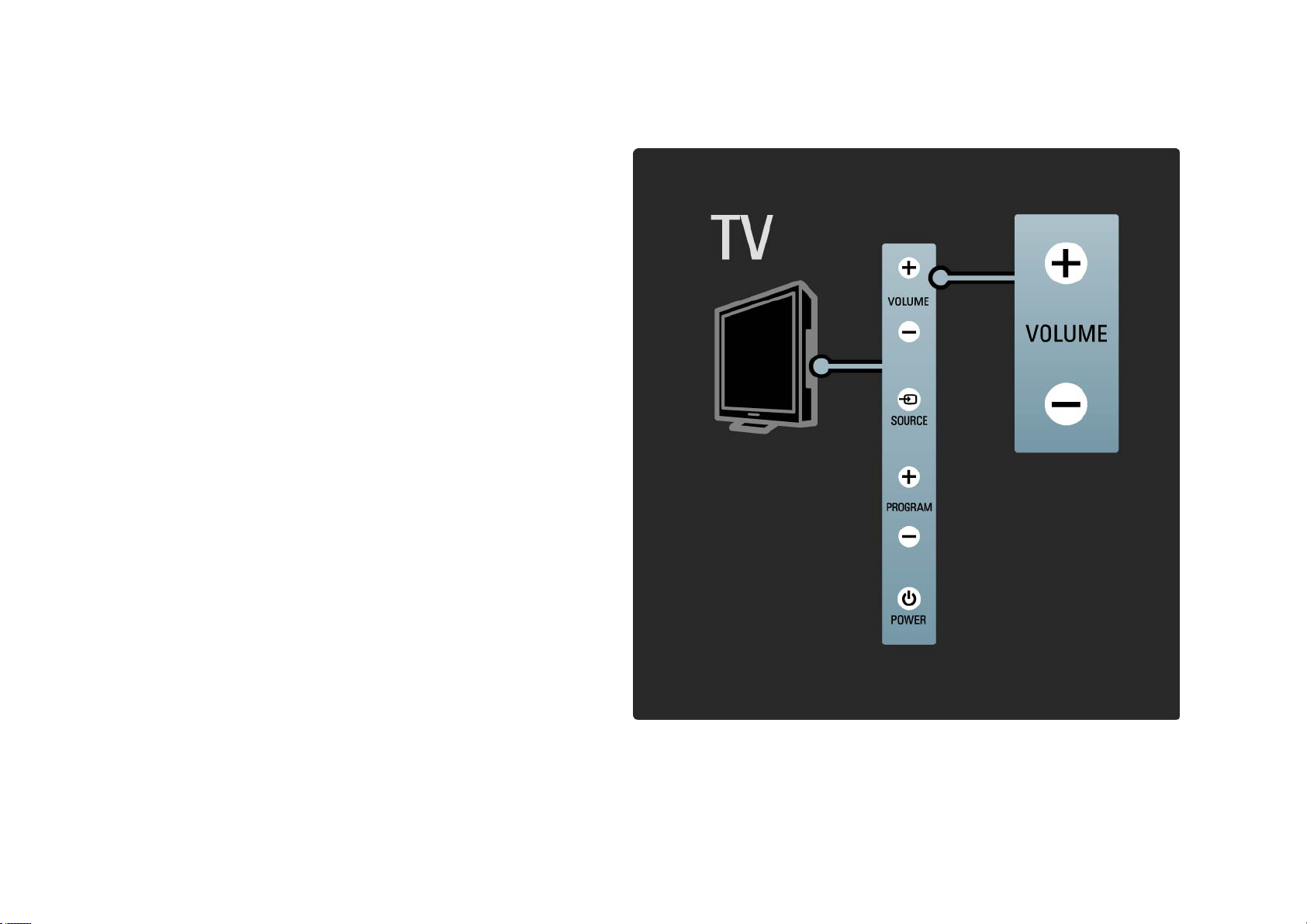
1.2.3Ses düzeyi V
TV'nin yan tarafındaki tuşlar, temel TV fonksiyonlarını
kontrol etmek için kullanılır.
TV'nin yan tarafındaki Volume + / - tuşunu kullanarak ses
düzeyini ayarlayabilirsiniz.
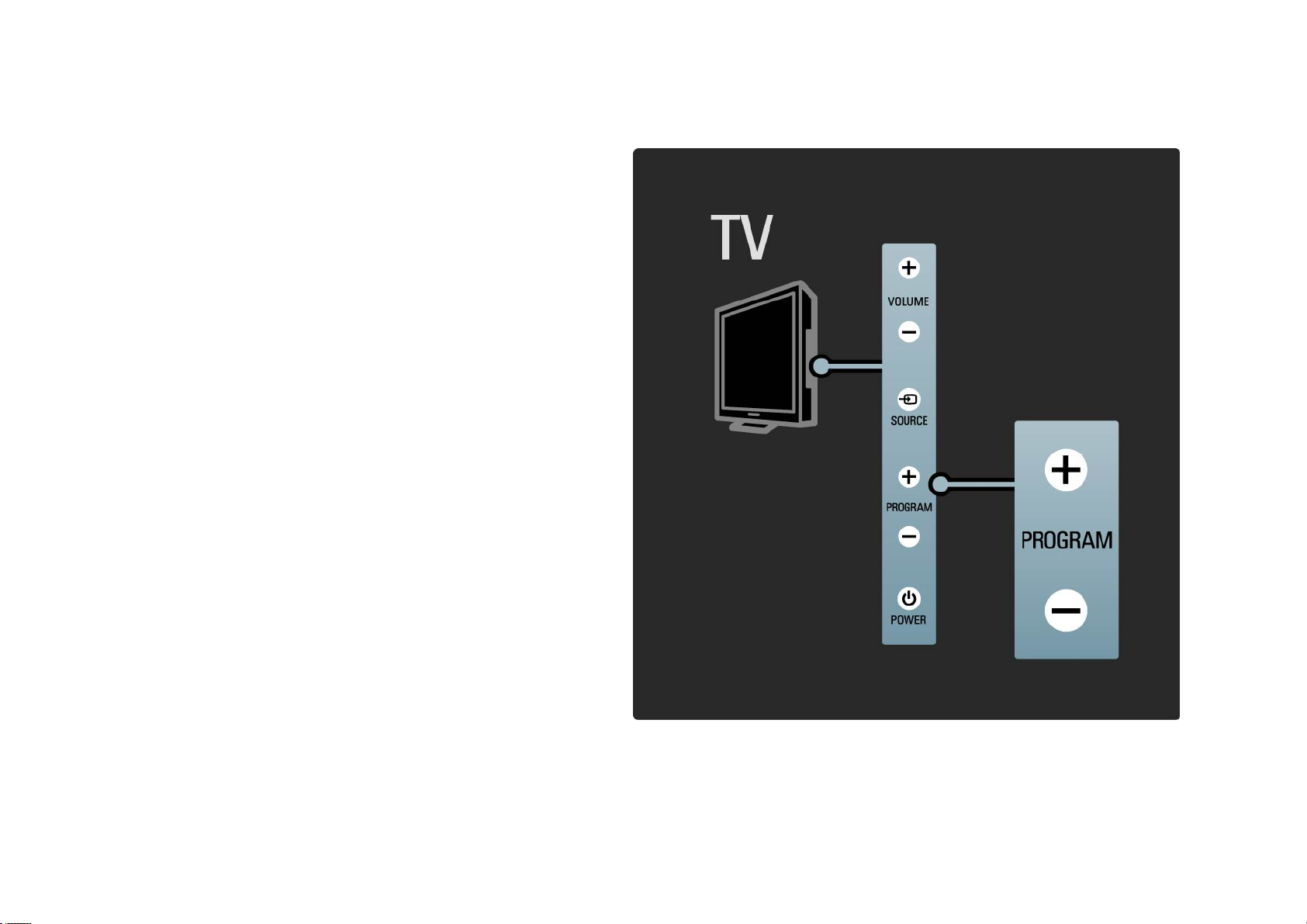
1.2.4Program P
TV'nin yan tarafındaki tuşlar, temel TV fonksiyonlarını
kontrol etmek için kullanılır.
TV'nin yan tarafındaki Program + / - tuşunu kullanarak TV
kanallarını değiştirebilirsiniz.

1.2.5Source tuşu
TV'nin yan tarafındaki tuşlar, temel TV fonksiyonlarını
kontrol etmek için kullanılır.
Bağlanan cihazı seçmek amacıyla Kaynak listesini açmak
için Source s tuşuna basın. Listeden bağlı bir cihaz
seçmek için Source s tuşuna tekrar basın. Birkaç saniye
sonra TV, seçilen cihaza geçer.

1.2.6IR sensörü
Uzaktan kumandayı her zaman TV'nin ön tarafındaki
uzaktan kumanda kızılötesi sensörüne yöneltmeye dikkat
edin.
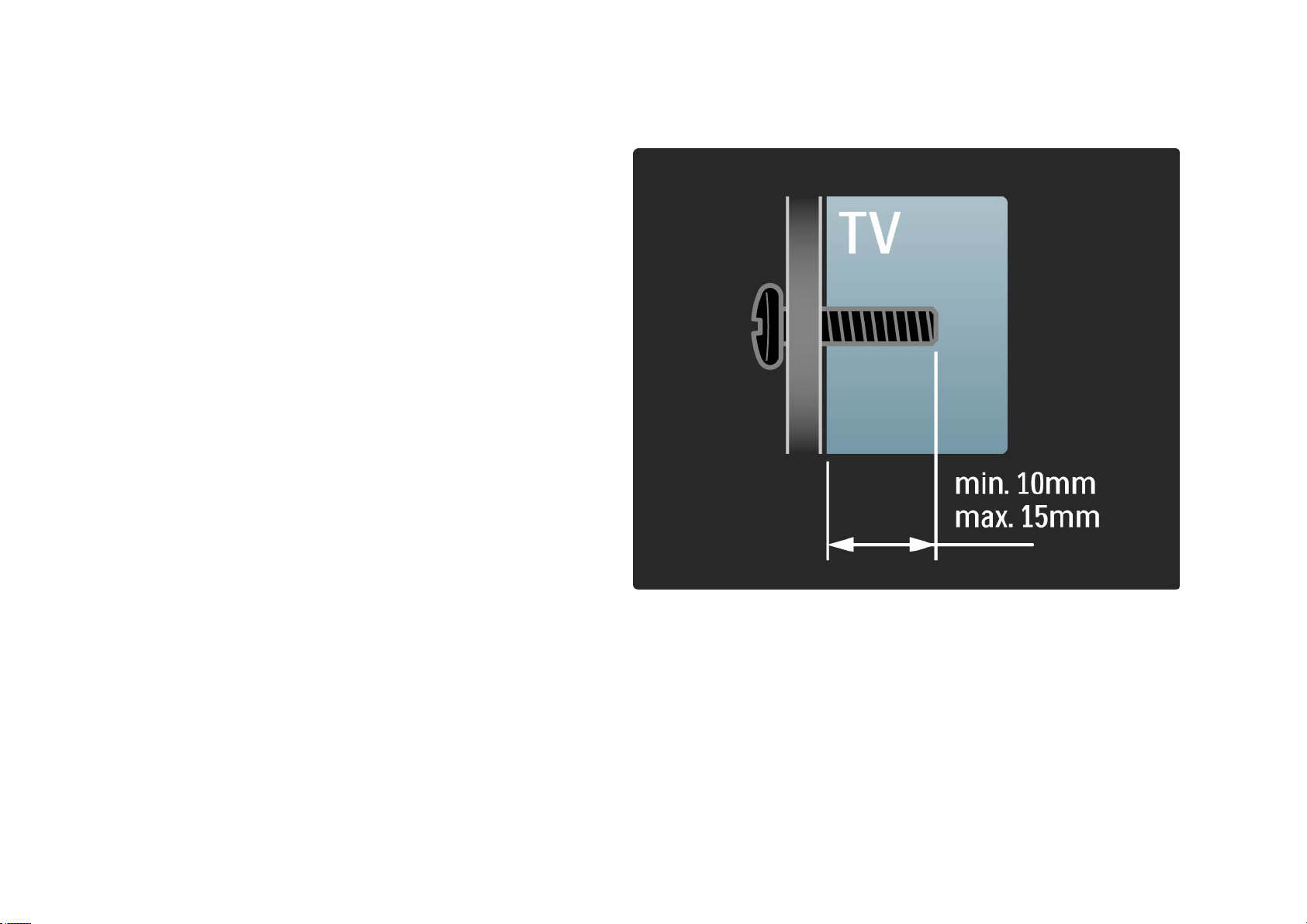
1.3.1VESA bilgisi
TV'niz, VESA uyumlu duvara montaj için hazırlanmıştır.
VESA duvara montaj braketi birlikte verilmez. Braketi satın
almak için aşağıdaki VESA kodunu kullanın.
42 inç / 107cm VESA MIS-F 300, 300, 6
47 inç / 119 cm VESA MIS-F 300, 300, 6
52 inç / 132 cm VESA MIS-F 400, 400, 8
TV'yi duvara monte ederken her zaman TV'nin arkasındaki
4 sabitleme noktasının tümünü kullanın. Şemada
gösterilen uzunlukta vida kullanın.
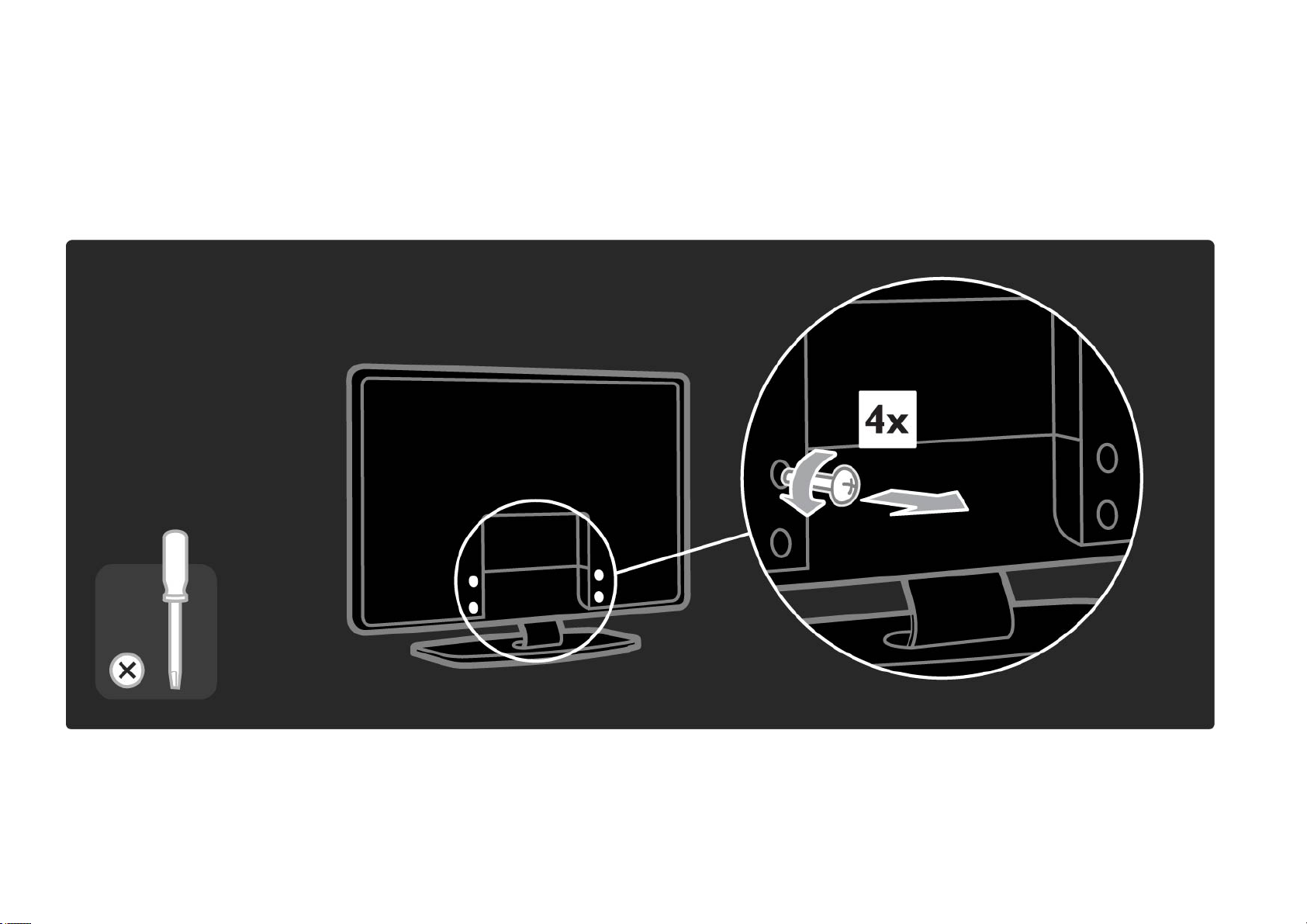
1.3.2Standın sökülmesi
TV'yi standdan kaldırmadan önce, TV'nin arka tarafındaki 4 stand vidasını sökün.
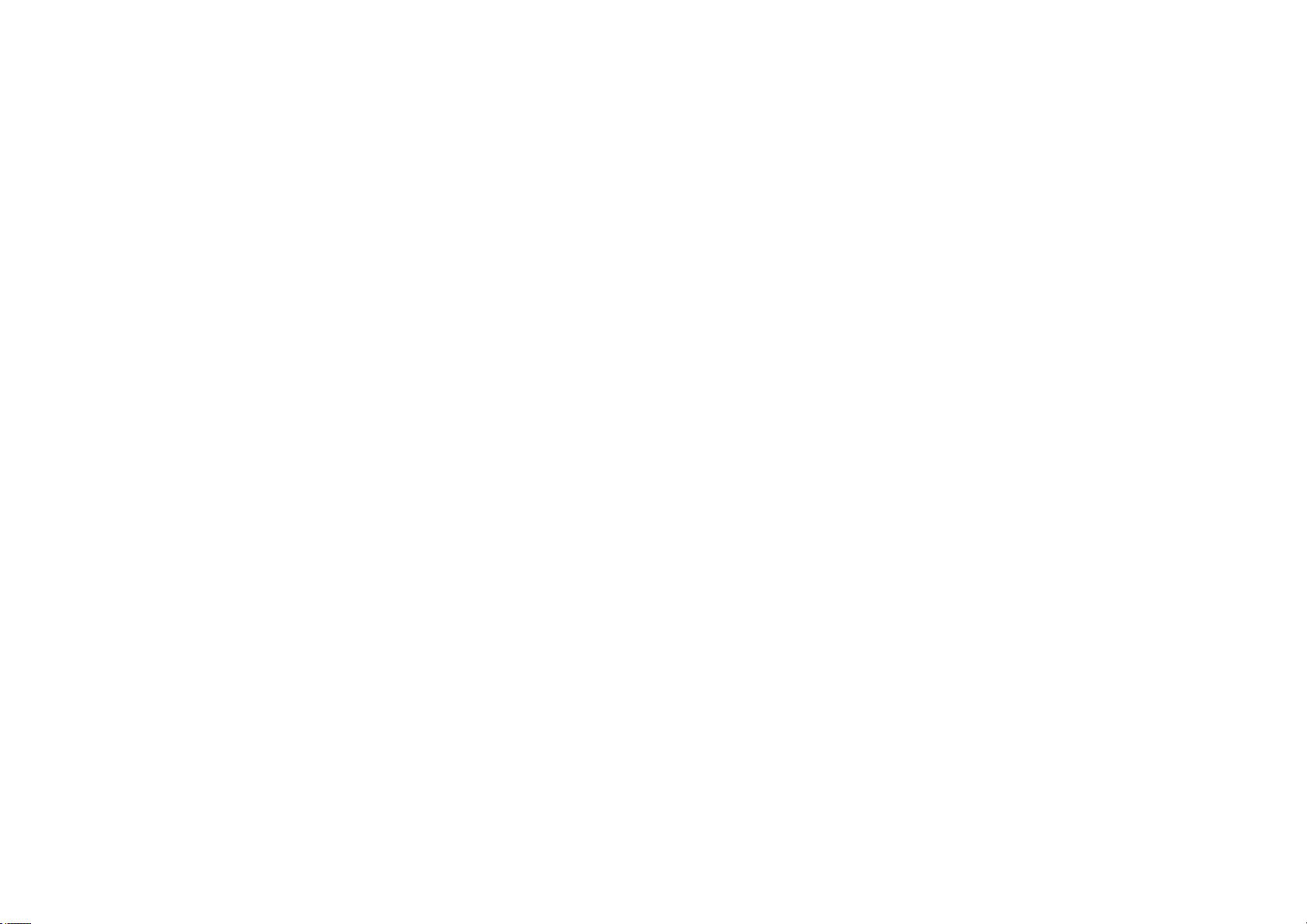
1.4.1Full HD LCD ekran
Bu TV full HD ekranla donatılmıştır. Full HD 1920x1080p, HD
kaynaklarının en yüksek çözünürlüğüdür.
Bu ekran, optimal parlaklık ve üstün renklerle birlikte
titreşimsiz, mükemmel bir aşamalı tarama görüntü
sunmaktadır.
HD TV'nin keyfini çıkarabilmek için öncelikle programları
HD olarak almanız gerekir. HD programlar izlemiyorsanız,
görüntü kalitesi normal TV'deki gibi olacaktır.
Bkz. Başlangıç > Önemli > HD TV'nin Keyfini Çıkarın
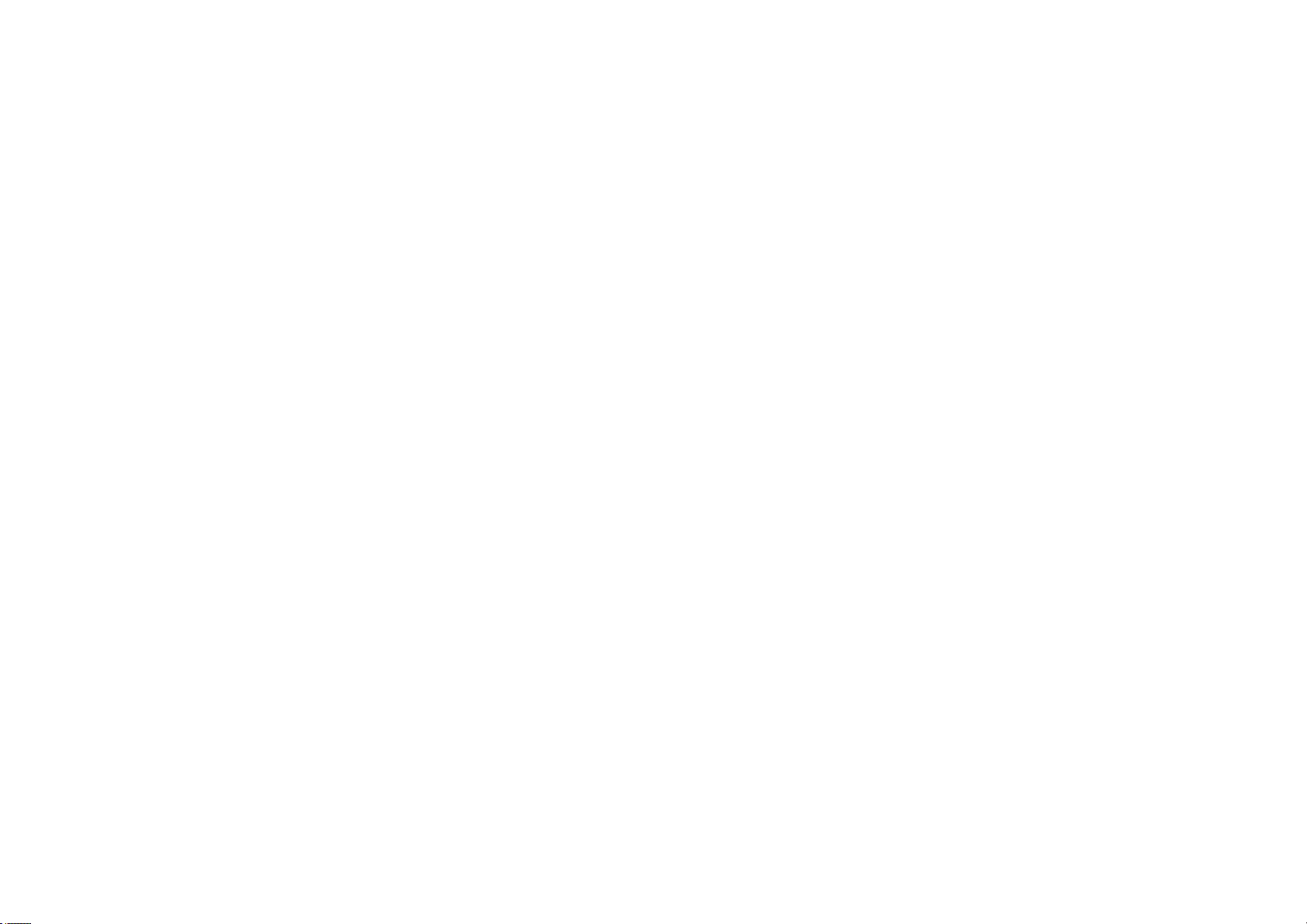
1.4.2Ambilight
Ambilight, televizyonun arka kısmından duvara doğru
yayılan bir aydınlatma teknolojisidir. Bu yenilikçi teknoloji,
TV görüntüsüne uyması için ışığın rengini ve parlaklığını
otomatik olarak ayarlar.
Bu, izleme deneyiminde benzeri görülmemiş bir gelişme
sağlar. Ayrıca ışık gözü daha az yorar, böylece daha rahat
bir seyir zevki sunar.
Ambilight hakkında daha fazla bilgi için bkz. TV'nizin
kullanımı.
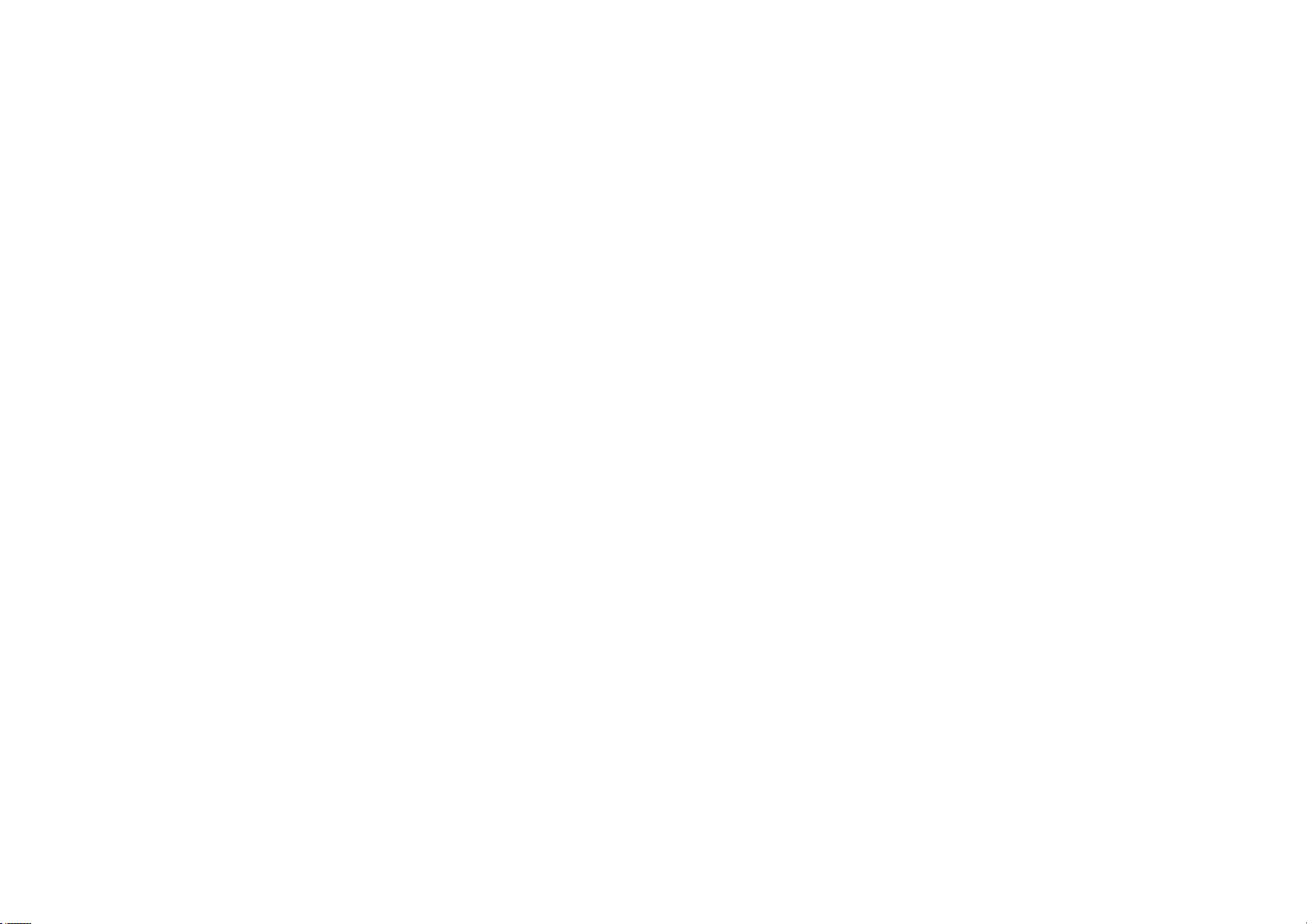
1.4.3DVB-T ve DVB-C entegre radyo
TV'niz normal analog TV yayınının yanı sıra, dijital karasal
(DVB-T) ve bazı ülkelerde dijital kablolu (DVB-C) TV ve
radyo yayınlarını da alabilir.
DVB - Dijital Video Yayını daha iyi görüntü ve ses kalitesi
sunar.
Bazı yayıncılar bir çok kullanılabilir ses (konuşma) ve/veya
teletext diline sahiptir.
TV'nin ülkenizde DVB-T veya DVB-C özelliğini destekleyip
desteklemediğini kontrol edin. TV'nin arka tarafındaki TV
'Dijital TV Ülke Uyumluluğu' tip etiketini kontrol edin.

1.4.4Program rehberi
Program rehberi, programlanan TV kanalları için kullanılan
bir ekran rehberdir. Bu rehber, dijital yayıncılar veya
Net TV çevrimiçi servisi tarafından sağlanır. Program
özetini okuyabilir, program başladığında size hatırlatma
yapacak bir mesaj ayarlayabilir ve programları türlere göre
seçebilirsiniz.
Bkz. Daha fazla bilgi > Program rehberi.

1.4.5Kablosuz ağ
TV'yi evinizdeki kablosuz ağa bağlayın. Ağ kablosu
gerekmez. PC'nizdeki fotoğraf, video ve müzik dosyalarının
keyfini büyük ekranda çıkarın.
Bkz. Ayarlar > Ağ.

1.4.6Net TV
TV'nizi, Net TV'ye bağlayabilirsiniz.
Net TV başlangıç sayfası, tamamı televizyonunuz için
uygun olan filmler, fotoğraflar, müzikler, eğlenceli bilgiler,
oyunlar ve daha fazlasını sunar.
Net TV'nin keyfini çıkarmak için, TV'nizi İnternet'e bağlı
olan bir yönlendiriciye bağlamalısınız.
Net TV hakkında daha fazla bilgi için bkz. TV'nin kullanımı >
Net TV.
Bir yönlendirici bağlamak hakkında daha fazla bilgi için
bkz. Ayarlar > Ağ.

1.4.7Scenea, USB ve PC
Scenea
Scenea sayesinde bir fotoğrafı ekranda 'duvar kağıdı'
olarak ayarlayabilirsiniz. Koleksiyonunuzdaki herhangi bir
fotoğrafı kullanın ve duvarda kendi resminizi oluşturun.
Bkz. bölüm Daha fazla bilgi ... > Scenea.
USB ve PC ağ bağlantısı
TV'nin yan tarafındaki USB bağlantısından kendi
multimedya dosyalarınızı (fotoğraf, müzik, video, …)
görüntüleyin ve oynatın.
TV'yi ev PC ağına bağlayın ve PC'nizde bulunan multimedya
dosyalarının keyfini çıkarın.

1.4.8Evrensel uzaktan kumanda
TV uzaktan kumandanız DVD oynatıcılar ve kaydediciler,
dijital alıcılar (STB) veya EV Sinema Sistemleri (HTS)
gibi diğer cihazları çalıştırabilen evrensel bir uzaktan
kumandadır. Philips veya diğer markalardan olabilir.
Evrensel uzaktan kumanda hakkında daha fazla bilgi
için bkz. TV'nin Kullanımı > Uzaktan kumanda > Evrensel
Uzaktan Kumandanın ayarlanması.

1.5.1Ekran üzeri
Şu anda dahili kullanım kılavuzunu okumaktasınız.
Bu kılavuz, TV'yi kurmanız ve çalıştırmanız için gerekli tüm
bilgileri içermektedir.
Kılavuzu, uzaktan kumanda üzerindeki sarı e tuşuyla
açabilir veya kapatabilirsiniz.
Talimatları uygulamaya başlamadan önce, sarı e tuşuna
basarak kılavuzu kapatın.
Kılavuzu tekrar açtığınızda, kapatmış olduğunuz sayfada
açılır.

1.5.2İnternet'te
Bu kullanım kılavuzunun yazdırmaya uygun bir sürümü
İnternet'te bulunmaktadır.
www.philips.com/support adresindeki kullanım kılavuzunu
görüntüleyin veya yazdırın

2.1.1Uzaktan kumanda hakkında genel bilgiler 1/6
1 Standby O
TV'yi açar veya bekleme moduna alır.
2 Home h
Ana menüyü açar veya kapatır.
3 Guide g
Program Rehberini açar veya kapatır. Multimedya içeriğine
göz atarken içerik listesini açar veya kapatır.
4 Options o
Kullanılabilir seçenekleri gösteren seçenekler menüsünü
açar veya kapatır.
...

2.1.1Uzaktan kumanda hakkında genel bilgiler 2/6
5 Navigation tuşu
Yukarı, aşağı, sola veya sağa gitmenizi sağlar.
6 OK tuşu
Kanal genel görünümünü açar veya kapatır.
Yapılan seçimi etkinleştirir.
7 Back b
Geri dönmek veya menüden bir ayar değişikliği yapmadan
çıkmak için kullanılır.
Önceki TV kanalına veya önceki teletext sayfasına geri
dönmek için kullanılır.
Önceki Net TV sayfasına geri dönmek için kullanılır.
8 Info i
Varsa kanal veya program bilgisini açmak veya kapatmak
için kullanılır.
...

2.1.1Uzaktan kumanda hakkında genel bilgiler 3/6
9 Ses Görüntü tuşları T, P, Q, S, R
Multimedya dosyalarını oynatmak için kullanılır.
EasyLink HDMI-CEC ile bağlanan bir disk oynatıcıyı
çalıştırmak için kullanılır.
10 Ses V
Sesi seviyesini ayarlar.
11 Mute m
Sesi kapatır veya yeniden açar.
12 Kanal/Program yukarı ve aşağı
Kanal genel görünümünde sonraki veya önceki kanala
geçiş için kullanılır.
Sonraki veya önceki teletext sayfasına geçiş için kullanılır.
...

2.1.1Uzaktan kumanda hakkında genel bilgiler 4/6
13 TV tuşu
Uzaktan kumandayı TV moduna ayarlar.
14 DVD, STB ve HTS tuşları
Evrensel uzaktan kumanda tuşları
15 Renk tuşları
Teletext sayfalarının kolay seçilmesini sağlar.
Demo menüsünü açar veya kapatır (kırmızı tuş).
16 Kullanım kılavuzu e (sarı tuş)
Kullanım kılavuzunu açar veya kapatır.
...

2.1.1Uzaktan kumanda hakkında genel bilgiler 5/6
17 Format f
Bir görüntü formatı seçer.
18 Net TV
Net TV başlangıç sayfasını açar veya kapatır.
19 Teletext
Teletext'i açar veya kapatır.
20 Disc menu
EasyLink özelliği Açık olmak üzere, HDMI kablosu ile
bağlanmış disk oynatıcının disk menüsünü görüntüler.
...

2.1.1Uzaktan kumanda hakkında genel bilgiler 6/6
21 Sayı tuşları
TV kanalı seçmek veya sayı girmek için kullanılır.
22 Altyazı
Altyazı menüsünü açar / kapatır.
23 Source s
Kaynak listesinden bağlı bir cihaz seçer.
24 Ambilight
Ambilight özelliğini açar veya kapatır.

2.1.2Evrensel uzaktan kumanda 1/4
TV'nizin uzaktan kumandası Philips veya başka markalara
ait DVD oynatıcı veya Ev Sinema Sistemi gibi cihazları
kontrol edebilir.
Bir cihazı TV uzaktan kumandasıyla kontrol etmek için
Evrensel mod tuşlarından birini bu cihaza özel olarak
ayarlamalısınız.
Ayarlama tamamlandığında, Evrensel mod tuşu uzaktan
kumandanızı cihazı çalıştıracak şekilde ayarlar ancak TV
ekranı bu cihaza geçmez.
...

2.1.2Evrensel uzaktan kumanda 2/4
DVD, STB veya HTS tuşları
Bir DVD oynatıcı veya Blu-ray Diski çalıştırmak için DVD
tuşunu, uydu alıcısı veya dijital kablolu yayın alıcısı için
STB tuşunu ve Ev Sinema Sistemi için HTS tuşunu kullanın.
Tuş yanıp söndüğü sürece, cihazı uzaktan kumandadaki
ilgili tuşlarla kontrol edebilirsiniz.
Normal TV kontrolüne dönmek için TV tuşuna basın.
30 saniye içinde herhangi bir tuşa basılmadığında, uzaktan
kumanda TV kontrolüne geri döner.
Özel bir cihaz için ayarlama
Ana menüdeki Evrensel tuş ayarlamasını başlatmak için
h >Ayarlar > Kurulum > Evrensel uzaktan kumanda
tuşlarına ve ardından OK tuşuna basın.
Ekrandaki talimatları uygulayın.
TV, cihazınız için uygun bir Uzaktan Kumanda kodu
arayacaktır. Uzaktan Kumanda kodu bulunduğunda,
uzaktan kumanda tuşlarının bu cihaz için çalışıp
çalışmadığını deneyebilirsiniz. Tüm tuşlar çalışmıyorsa,
aramaya devam edebilirsiniz.
Bazı durumlarda, bazı cihazlar için uygun Uzaktan
Kumanda kodu bulunmaz.
...

2.1.2Evrensel uzaktan kumanda 3/4
Elle ayarlama
Evrensel mod tuşunu ayarlamak için Uzaktan Kumanda
kodunu elle girebilirsiniz. Bu kullanım kılavuzundaki
Evrensel Uzaktan Kumanda kodu listesinde uygun
Uzaktan Kumanda koduna bakın. Listede, gereken cihaz
tipini ve markasını arayın. Bazı markalar için birden fazla
Uzaktan Kumanda kodu bulunmaktadır. Kurulum elle
gerçekleştirildiğinde, cihazı ilgili tuşlarla çalıştırmayı
deneyin. Cihaz tepki vermezse veya hatalı çalışırsa ve
birden fazla Uzaktan Kumanda kodu bulunuyorsa, elle
ayarlamayı diğer Uzaktan Kumanda koduyla yeniden
başlatabilirsiniz.
Uzaktan Kumanda kodunu elle girmek için
1 Ayarlamak istediğiniz Evrensel mod tuşlarından (DVD,
STB veya HTS) birini seçin ve 4 saniye süreyle bu tuşla
birlikte OK tuşunu basılı tutun. 4 tuşun tümü 1 saniye
süreyle yanar ve ayarladığınız tuş yanmaya devam eder.
2 Listede bulduğunuz 4 haneli Uzaktan Kumanda kodunu
girin.
3 Kod kabul edilirse, 4 tuşun tümü 3 kez yanıp söner. Kabul
edilmeyen bir kod girdiğinizde tüm tuşlar 2 saniye yanıp
söner. Başka bir kod girebilirsiniz.
4 Kod kabul edilirse, Evrensel mod tuşu ayarlanır.
...

2.1.2Evrensel uzaktan kumanda 4/4
Uyarı
Kayıtlı Evrensel uzaktan kumanda kodlarının
kaybolmaması için uzaktan kumandayı 5 dakikadan fazla
pilsiz bırakmayın. Ayrıca pilleri değiştirirken uzaktan
kumandanın hiçbir tuşuna basmayın.
Pilleri kullanım sonu talimatlarına uygun olarak atın. Bkz.
Başlangıç > Önemli > Kullanım sonu bölümü.

2.1.3Evrensel Uzaktan Kumanda kodu listesi 1/26
Aşağıdaki listeden bir Uzaktan
Kumanda kodu girmek için Elle
ayarlamayı kullanın. Bkz. TV'nin
Kullanımı > Uzaktan kumanda >
Evrensel Uzaktan Kumanda kodu
listesi, Manuel ayarlama.
DVD tuşunu ayarlamak için
öncelikle, kod listesinde DVD veya
Blu-ray Disk oynatıcınız için Uzaktan
Kumanda kodu bulun.
STB tuşunu ayarlamak için Dijital
alıcı veya Uydu alıcısı listelerine
başvurun. HTS tuşunu ayarlamak için
bkz. Ev Sinema Sistemi listesi.
Kullandığınız marka ve cihaz için
verilen kodları not alın, kullanım
kılavuzunu kapatın ve ayarlama
başarılı olana kadar kodları tek tek
deneyin.
DVD kodları
DVD oynatıcı, DVD Kaydedici, DVDR Sabit Disk Sürücüsü, Blu-ray Disk
oynatıcı.
Philips - 0000, 0001, 0002, 0003, 0004,
0005, 0006, 0007, 0008, 0009, 0010,
0012, 0064, 0065, 0066, 0067, 0094,
0098, 0103, 0122, 0131, 0132, 0140,
0143, 0144, 0170, 0174, 0175, 0177,
0180, 0190, 0206, 0240, 0255, 0264,
0287, 0293, 0295, 0296, 0302, 0309,
0316, 0317, 0318, 0325, 0327, 0333,
0334
Philips Magnavox - 0094
4Kus - 0287
Acoustic Solutions - 0011
AEG - 0135

2.1.3Evrensel Uzaktan Kumanda kodu listesi 2/26
Airis - 0290
Aiwa - 0113, 0163, 0312, 0343
Akai - 0097
Akura - 0281
Alba - 0112, 0121, 0124, 0127, 0138
Alize - 0285
Amitech - 0135
AMOi - 0225
AMW - 0114, 0354
Andersson - 0355
Apex - 0107
Asono - 0290
ATACOM - 0290
Avious - 0288
Awa - 0114
Bang and Olufsen - 0291
Basic Line - 0356
CAT - 0272, 0273
Celestron - 0363
BBK - 0290
Bellagio - 0114
Best Buy - 0277
Boghe - 0289
BOSE - 0352, 0353, 0357, 0358, 0359,
0360, 0361, 0362
Bosston - 0271
Brainwave - 0135
Brandt - 0047, 0145, 0264
Britannia - 0268
Bush - 0121, 0127, 0134, 0169, 0176,
0265, 0267, 0275, 0279, 0288
Cambridge Audio - 0270
CGV - 0135, 0270
Cinetec - 0114
CineVision - 0278
Classic - 0104
Clatronic - 0275, 0288, 0365
Coby - 0284
Conia - 0265
Continental Edison - 0114
Crown - 0135, 0145
Crypto - 0280
C-Tech - 0142
CVG - 0135
CyberHome - 0061, 0062, 0063
Daenyx - 0114
Daewoo - 0092, 0114, 0135, 0186,
0193, 0195, 0348
Dalton - 0283
Dansai - 0135, 0269
Daytek - 0114, 0133, 0366
Dayton - 0114
DEC - 0275
Decca - 0135
Denon - 0118, 0205, 0209, 0214
Denon - 0118, 0205, 0209, 0214
Centrex - 0158
Centrum - 0273, 0364
Baze - 0288

2.1.3Evrensel Uzaktan Kumanda kodu listesi 3/26
Denver - 0124, 0203, 0275, 0281, 0284
Denzel - 0266
Desay - 0274
Diamond - 0142, 0270
Digitor - 0282Digix Media - 0367
DK Digital - 0134, 0300
Dmtech - 0091, 0368
Dual - 0266, 0369
DVX - 0142
Easy Home - 0277
Eclipse - 0270
E-Dem - 0290
Electrohome - 0135
Elin - 0135
Enzer - 0266
Euroline - 0370
Finlux - 0135, 0270, 0288, 0371
Fintec - 0135, 0372
Fisher - 0102
Futronic - 0373
Gericom - 0158
Giec - 0289
Global Solutions - 0142
Global Sphere - 0142
Go Video - 0095
GoldStar - 0033
Goodmans - 0085, 0112, 0121, 0127,
0158, 0171, 0200, 0216, 0239, 0246,
0275, 0279, 0289
GVG - 0135
H and B - 0275, 0276
Haaz - 0142, 0270
Harman/Kardon - 0350
HiMAX - 0277
Hitachi - 0022, 0095, 0106, 0121,
0172, 0188, 0202, 0218, 0266, 0277,
0311
Hoeher - 0290
Home Tech Industries - 0290
Humax - 0221
Hyundai - 0224, 0286, 0374
Infotech - 0375
Innovation - 0099, 0100, 0106
Jamo - 0376
Elta - 0093, 0135, 0152, 0285
Eltax - 0297, 0366
Emerson - 0101
Graetz - 0266
Grundig - 0098, 0158, 0162, 0173
Grunkel - 0135, 0286
JBL - 0377
Jeutech - 0271

2.1.3Evrensel Uzaktan Kumanda kodu listesi 4/26
JVC - 0054, 0055, 0056, 0057, 0058,
0059, 0060, 0079, 0080, 0081, 0082,
0141, 0153, 0157, 0161, 0164, 0165,
0166, 0167, 0247, 0248, 0249, 0250,
0251, 0252, 0253, 0254, 0264, 0301,
0337
Kansai - 0284
KEF - 0378
Kennex - 0135
Kenwood - 0159, 0220, 0308, 0379
KeyPlug - 0135
Kiiro - 0135
Kingavon - 0275
Kiss - 0266, 0276
Koda - 0275
KXD - 0277
Lawson - 0142
Lecson - 0269
Lenco - 0135, 0275, 0288
Lenoxx - 0380
LG - 0031, 0032, 0033, 0071, 0101,
0117, 0137, 0204, 0229, 0234, 0258,
0313, 0329, 0330, 0331, 0336
Life - 0099, 0100
Lifetec - 0099, 0100, 0106
Limit - 0142
Linn - 0381
Liteon - 0287
Loewe - 0098, 0175, 0213, 0382
LogicLab - 0142
Lumatron - 0383
Luxor - 0158
Magnavox - 0264, 0275, 0293
Magnex - 0288
Magnum - 0106
Majestic - 0284
Marantz - 0009, 0103, 0211, 0212
Marquant - 0135
Matsui - 0145, 0235
MBO - 0110
Mecotek - 0135
Mediencom - 0268
Medion - 0099, 0100, 0106, 0279,
0384
Metz - 0096
MiCO - 0270, 0289, 0385
Micromaxx - 0099, 0100, 0106
Micromedia - 0264
Micromega - 0009
Microstar - 0099, 0100, 0106
Minoka - 0135
Minowa - 0288
Mirror - 0279
Mivoc - 0386
Mizuda - 0275, 0277

2.1.3Evrensel Uzaktan Kumanda kodu listesi 5/26
Monyka - 0266
Mustek - 0104, 0112, 0304
Mx Onda - 0270
Mystral - 0286
NAD - 0109, 0387
Naiko - 0135, 0158
Nakamichi - 0111, 0388
Neufunk - 0266
Nevir - 0135
Next Base - 0226
NU-TEC - 0265
Omni - 0268
Onkyo - 0215, 0264, 0293
Oopla - 0287
Optim - 0269
Optimus - 0294
Orion - 0176
Oritron - 0100
P and B - 0275
Pacific - 0142
Palladium - 0389
Palsonic - 0267
Panasonic - 0026, 0027, 0028, 0029,
0030, 0118, 0120, 0125, 0126, 0128,
0129, 0130, 0189, 0201, 0241, 0243,
0244, 0245, 0259, 0260, 0261, 0298,
0303, 0319, 0320, 0321, 0322, 0323,
0326, 0335, 0342, 0344
peeKTON - 0290, 0390
Pensonic - 0227
Phonotrend - 0288
Pioneer - 0034, 0035, 0036, 0037,
0038, 0039, 0040, 0072, 0073, 0074,
0075, 0096, 0115, 0119, 0154, 0155,
0156, 0191, 0192, 0196, 0197, 0198,
0236, 0294, 0314, 0332
Pointer - 0135
Polaroid - 0222
Portland - 0135
Powerpoint - 0114
Proline - 0158
Promax - 0223
Prosonic - 0135, 0284
Provision - 0275
Raite - 0266
REC - 0267, 0268
RedStar - 0135, 0281, 0284, 0391
Reoc - 0142
Orava - 0275
Orbit - 0114

2.1.3Evrensel Uzaktan Kumanda kodu listesi 6/26
Revoy - 0276
Rimax - 0285
Roadstar - 0121, 0267, 0275
Ronin - 0114
Rowa - 0158, 0265
Rownsonic - 0273
Saba - 0047, 0145
Sabaki - 0142
Saivod - 0135
Sampo - 0105
Samsung - 0022, 0023, 0024, 0025,
0076, 0077, 0078, 0095, 0123, 0136,
0151, 0184, 0194, 0207, 0217, 0307,
0340, 0341, 0349
Sansui - 0135, 0142, 0270, 0392
Sanyo - 0147, 0150, 0181, 0185, 0306
ScanMagic - 0112
Scientific Labs - 0142
Scott - 0124, 0283
Seeltech - 0290
SEG - 0090, 0114, 0121, 0142, 0179,
0266
Sharp - 0099, 0109, 0149, 0168, 0178,
0199, 0210, 0230, 0231, 0256, 0257,
0262
Sherwood - 0108
Sigmatek - 0277, 0290
Silva - 0281
Singer - 0142, 0270
Skymaster - 0104, 0142
Skyworth - 0281
Slim Art - 0135
SM Electronic - 0142
Sontech - 0286
Sony - 0013, 0014, 0015, 0016, 0017,
0018, 0019, 0020, 0021, 0068, 0069,
0070, 0113, 0116, 0139, 0146, 0148,
0183, 0232, 0242, 0299, 0305, 0310,
0324, 0328, 0346
Soundmaster - 0142
Soundmax - 0142
Spectra - 0114
Standard - 0142
Star Cluster - 0142
Starmedia - 0275, 0290
Sunkai - 0135
Supervision - 0142
Synn - 0142
T.D.E. Systems - 0286
T+A - 0393
Tatung - 0135

2.1.3Evrensel Uzaktan Kumanda kodu listesi 7/26
TCM - 0023, 0099, 0100, 0106, 0292,
0397
Teac - 0096, 0142, 0208, 0265, 0394
Tec - 0281
Technics - 0118
Technika - 0135, 0288
Telefunken - 0273
Tensai - 0135
Tevion - 0099, 0100, 0106, 0142, 0283
Thomson - 0046, 0047, 0048, 0049,
0050, 0051, 0052, 0053, 0083, 0084,
0233, 0263, 0339, 0347
Tokai - 0266, 0281
Top Suxess - 0290
Toshiba - 0012, 0041, 0042, 0043,
0044, 0045, 0086, 0087, 0088, 0089,
0094, 0182, 0187, 0219, 0237, 0238,
0264, 0293, 0345
TRANS-continents - 0114, 0288
Transonic - 0288
Trio - 0135
TruVision - 0277
TSM - 0290
Umax - 0285
Union - 0351
United - 0288
Universum - 0395
Viewmaster - 0290
Vtrek - 0280
Wintel - 0271
Woxter - 0285, 0290
Xbox - 0048
Xenon - 0228
Xlogic - 0135, 0142
XMS - 0135, 0267
Xoro - 0289, 0396
Yakumo - 0158
Yamada - 0114, 0158, 0285, 0287
Yamaha - 0009, 0118, 0120, 0315,
0338
Yamakawa - 0114, 0266
Yukai - 0112, 0160
Zenith - 0101, 0264, 0293
Waitec - 0290
Welltech - 0289
Wharfedale - 0142, 0270

2.1.3Evrensel Uzaktan Kumanda kodu listesi 8/26
STB
Dijital alıcı
STB kodları
Philips - 0432, 0436, 0437, 0439, 0506
ABC - 0448
ADB - 0461, 0462
Alcatel - 0463, 0540
Allegro - 0464
Amstrad - 0431, 0449
Andover - 0452
Arcon - 0431
Atlanta - 0465
Auna - 0466
Bell Atlantic - 0453
Birmingham Cable Communications
- 0451
British Telecom - 0448
BT Cable - 0448
Cabletime - 0538
Clyde - 0454
Clyde Cablevision - 0443
Comcrypt 0442, 0469
Connect TV - 0470
Coship - 0471
Cryptovision - 0444, 0472
Daehan - 0473
Decsat - 0474
Fastweb - 0478
Fidelity - 0431
Filmnet - 0442
Filmnet Cablecrypt - 0445, 0539
Filmnet Comcrypt - 0445
Finlux - 0434
Foxtel - 0449
France Telecom - 0437, 0439, 0479
Freebox - 0450, 0480
GC Electronics - 0481
GE - 0482
GEC - 0443, 0454
General Instrument - 0433, 0448,
0483
Axis - 0431
BBT - 0467
Belgacom TV - 0468
Digi1 - 0475
Eastern - 0476
Electricord - 0477
Electus - 0455
Golden Channel - 0461
Gooding - 0432
Grundig - 0431, 0432
Hirschmann - 0434

2.1.3Evrensel Uzaktan Kumanda kodu listesi 9/26
Hitachi - 0484
HomeChoice - 0441, 0485
Humax - 0486, 0487
HyperVision - 0435
ITT Nokia - 0434
Jerrold - 0433, 0448, 0536
Jiuzhou - 0488
JVC - 0432
Kabel Deutschland - 0489, 0490
Kansalaisboksi - 0491
LG Alps - 0492
Macab - 0439
Maestro - 0493
Medion - 0495
Minerva - 0432
Mnet - 0442, 0539
Mood - 0496
Motorola - 0497
Movie Time - 0447
Mr Zapp - 0439
Multichoice - 0442
NEC - 0498
Neuf Telecom - 0533
Nokia - 0434, 0499
Noos - 0439
Northcoast - 0500
Orange - 0534
Pace - 0535
Pacific - 0505
Palladium - 0432
Pioneer - 0431
Prelude - 0507
Protelcon - 0508
PVP Stereo Visual Matrix - 0536
Regency - 0509
Sagem - 0439
Samsung - 0440, 0502
SAT - 0431
Satbox - 0458
Magnavox - 0494
Maspro - 0432
Matav - 0462
Matsui - 0432
Maxdome - 0489
Novaplex - 0501
Now - 0502
NTL - 0456
Omniview - 0503
Ono - 0457, 0504
Satel - 0459
Scientific Atlanta - 0446
Seam - 0510
Sharp - 0511
SingTel - 0512

2.1.3Evrensel Uzaktan Kumanda kodu listesi 10/26
SkyCable - 0513
Skyworth - 0514
Starcom - 0448
Stargate - 0515
Stellar One - 0516
TaeKwang - 0517
Tandy - 0518
Tatung - 0519
Teknika - 0520
Tele+1 - 0442, 0445, 0539
Telefonica - 0460
Telegent - 0521
Telenet - 0522
Telepiu - 0442, 0539
Thomson - 0438
Torx - 0448
Tudi - 0435
Uniden - 0525
United Cable - 0536
Universal - 0526
Universum - 0432, 0434
Videoway - 0537
VideoWorks - 0527
Vidtech - 0528
Viewstar - 0529
Vision - 0530
Visionetics - 0531
Visiopass - 0434, 0437, 0439
Wittenberg - 0431
Zenith - 0532
STB
Uydu alıcı
STB kodları
Philips - 0000, 0001, 0002, 0008, 0020,
0054, 0065, 0069, 0070, 0072, 0075,
0077, 0111, 0119, 0136, 0140, 0144,
0155, 0156, 0159, 0163, 0165, 0388,
0390, 0391, 0392, 0396, 0410, 0412,
0420, 0422, 0423, 0427
AB Sat - 0163, 0164, 0173, 0425
Action - 0187
ADB - 0175, 0188
Aegir - 0189
AGS - 0163
Akai - 0054, 0391
Akura - 0190
Timeless - 0476
Tiscali - 0523
Tocom - 0524

2.1.3Evrensel Uzaktan Kumanda kodu listesi 11/26
Alba - 0015, 0019, 0020, 0021, 0023,
0044, 0067, 0164, 0234, 0412
Aldes - 0021, 0023, 0024, 0234, 0395
Allantide - 0191
Allegro - 0192
Allsat - 0040, 0054, 0193, 0384, 0390,
0391
Allsonic - 0010, 0023, 0028, 0395,
0402
Alltech - 0164, 0414
Alpha - 0391
Altai - 0403
Amino - 0194
Amitronica - 0164
Amstrad - 0026, 0055, 0074, 0108,
0153, 0158, 0164, 0169, 0195, 0394,
0399, 0403, 0415, 0417, 0421, 0426
Amway - 0196
Anglo - 0164
Ankaro - 0010, 0023, 0028, 0164,
0197, 0392, 0395, 0402
AntSat - 0198
Anttron - 0019, 0023, 0390, 0412
AnySat - 0199
Apollo - 0019
Arcon - 0027, 0041, 0153, 0419
Arion - 0200
Ariza - 0201
Asat - 0054, 0391
ASCI - 0203
ASLF - 0164
AST - 0031, 0204, 0397
Astacom - 0163, 0420
Aston - 0022, 0205
Astra - 0026, 0029, 0030, 0050, 0161,
0164, 0206, 0387, 0400, 0407
Astratec - 0207
Astro - 0010, 0023, 0024, 0028, 0033,
0155, 0156, 0158, 0161, 0208, 0388,
0402, 0412
Atlanta - 0209
AudioTon - 0023, 0040, 0412
Ampere - 0153, 0403
Armstrong - 0026, 0391
Arrox - 0202
ASA - 0404
Aurora - 0168, 0210
Austar - 0071, 0168, 0211
Avalon - 0403
Axiel - 0163

2.1.3Evrensel Uzaktan Kumanda kodu listesi 12/26
Axil - 0212
Axis - 0010, 0028, 0030, 0036, 0401,
0402, 0407
B and K - 0213
Barcom - 0027
BeauSAT - 0212
BEC - 0214
Beko - 0215
Belgacom TV - 0216
Belson - 0217
Benjamin - 0218
Best - 0010, 0027, 0028, 0402
Best Buy - 0219
Big Brother - 0191
Blackbird - 0220
Blaupunkt - 0033, 0155, 0388
Blue Sky - 0164, 0169
Boca - 0026, 0050, 0153, 0164, 0221,
0378, 0410, 0416
Boom - 0222
BOSE - 0223
Boston - 0153, 0163, 0224
Brain Wave - 0035, 0398, 0419
Brandt - 0056
Broadcast - 0034, 0400
Broco - 0164, 0407
BSkyB - 0074, 0084, 0426
BT - 0066, 0163
BT Satellite - 0420
Bubu Sat - 0164
Bush - 0020, 0044, 0090, 0234, 0384,
0390
BVV - 0419
Cable Innovations - 0225
Cambridge - 0158, 0226, 0416
Camundosat - 0227
Canal Digital - 0176, 0180, 0181
Canal Satellite - 0005, 0156, 0396,
0427
Canal+ - 0156, 0228
CCI - 0229
cello - 0230
CellularVision - 0231
Century - 0232
CGV - 0233
Channel Master - 0021, 0234
Chaparral - 0052, 0235
CHEROKEE - 0163, 0173
Chesley - 0212
Chess - 0154, 0160, 0164, 0221
Chili - 0236
Churchill - 0237
Citizen - 0238

2.1.3Evrensel Uzaktan Kumanda kodu listesi 13/26
CityCom - 0020, 0037, 0071, 0152,
0161, 0165, 0423
Clatronic - 0035, 0398
Clemens Kamphus - 0046
CNT - 0024
Colombia - 0153
Columbia - 0153
COLUMBUS - 0043
Comag - 0153, 0221, 0239
Commander - 0392
Commlink - 0023, 0395
Comtec - 0036, 0395, 0401
Condor - 0010, 0028, 0161, 0240, 0402
Connexions - 0010, 0032, 0402, 0403
Conrad - 0010, 0152, 0153, 0158,
0161, 0402, 0409, 0410
Contec - 0036, 0037, 0401, 0410
Continental Edison - 0241
Cosat - 0040
Coship - 0212
Crown - 0026, 0242
CyberHome - 0243
Cybermaxx - 0062
Cyrus - 0174
Daeryung - 0032
Daewoo - 0066, 0164, 0244
Dansat - 0384, 0390
D-Box - 0245, 0429
DDC - 0021, 0234
Decca - 0038
Delega - 0021
Diamond - 0039
Digenius - 0247
Digiality - 0161, 0248
Digiline - 0249
DigiO2 - 0250
Digipro - 0170
DigiQuest - 0251
DigitAll World - 0252
Digiturk - 0253
Dilog - 0254
DiPro - 0212
Discoverer - 0154, 0160
Discovery - 0163
Diseqc - 0163
Diskxpress - 0027
Conrad Electronic - 0161, 0164
Demo - 0246
Dew - 0036, 0401
DGStation - 0086
Distratel - 0169
Distrisat - 0391
Ditristrad - 0040

2.1.3Evrensel Uzaktan Kumanda kodu listesi 14/26
DNR - 0419
DNT - 0032, 0054, 0391, 0403
Dong Woo - 0049
Drake - 0041, 0255
DStv - 0168, 0256
Dual - 0257
Dune - 0010, 0402
Dynasat - 0162
DynaStar - 0258
Echostar - 0032, 0164, 0173, 0403,
0427, 0428
EIF - 0259
Einhell - 0019, 0023, 0026, 0153, 0158,
0164, 0394, 0395
Elap - 0163, 0164
Electron - 0260
Elekta - 0024
Elsat - 0164, 0417
Elta - 0010, 0019, 0028, 0040, 0054,
0261, 0391, 0402
Emanon - 0019
Emme Esse - 0010, 0028, 0046, 0162,
0402, 0428
Engel - 0164, 0262
Ep Sat - 0020
Erastar - 0263
EURIEULT - 0013, 0108, 0169
Euro1 - 0264
Eurocrypt - 0387
Eurodec - 0060, 0265
Europa - 0158, 0161, 0391, 0392, 0410
European - 0064
Europhon - 0153, 0161
Europlus - 0266
Eurosat - 0026
Eurosky - 0010, 0026, 0028, 0152,
0153, 0158, 0161, 0402
Eurospace - 0042
Eurostar - 0026, 0152, 0161, 0162,
0165, 0430
Euskaltel - 0267
Eutelsat - 0164
Eutra - 0414
Exator - 0019, 0023, 0412
Fast - 0268
Fenner - 0010, 0154, 0160, 0164
Ferguson - 0020, 0060, 0114, 0384,
0390
Fidelity - 0158, 0394, 0415
Finepass - 0269
Finlandia - 0020, 0387
Finlux - 0020, 0387, 0405, 0409
FinnSat - 0036, 0060, 0270

2.1.3Evrensel Uzaktan Kumanda kodu listesi 15/26
Flair Mate - 0164
Fortec Star - 0198
Foxtel - 0071, 0168, 0172
Fracarro - 0271, 0428
France Satellite/TV - 0043
Freecom - 0019, 0045, 0155, 0158
Freesat - 0108, 0414
FTE - 0047, 0402, 0410, 0416
FTEmaximal - 0010, 0164
Fuba - 0010, 0019, 0027, 0028, 0029,
0032, 0033, 0043, 0054, 0152, 0155,
0387, 0402, 0403
Fugionkyo - 0170
Fujitsu - 0182
Galaxi - 0027
Galaxis - 0010, 0023, 0028, 0030,
0036, 0040, 0044, 0059, 0071, 0127,
0152, 0168, 0395, 0401, 0402, 0407
Galaxisat - 0397
Gardiner - 0165
Gecco - 0272
General Instrument - 0273
Gensat - 0274
Geotrack - 0275
Globo - 0276
GMI - 0026
Goldbox - 0156, 0396, 0427
Golden Interstar - 0277
GoldStar - 0045
Gooding - 0159
Goodmans - 0015, 0016, 0020, 0044
Gould - 0278
Granada - 0387
Grandin - 0013, 0385
Grothusen - 0019, 0045
Grundig - 0020, 0023, 0033, 0055,
0074, 0099, 0100, 0101, 0109, 0133,
0148, 0155, 0158, 0159, 0168, 0169,
0388, 0399, 0422, 0426
G-Sat - 0390
Hanseatic - 0160, 0279, 0411
Haensel and Gretel - 0153, 0161
Hantor - 0019, 0035, 0049, 0398
Hanuri - 0024
Harting und Helling - 0046
Hase and Igel - 0419
Hauppauge - 0089, 0113
Heliocom - 0161, 0280
Helium - 0161
Hinari - 0021, 0234, 0390

2.1.3Evrensel Uzaktan Kumanda kodu listesi 16/26
Hirschmann - 0010, 0033, 0046, 0098,
0108, 0155, 0158, 0161, 0163, 0388,
0403, 0404, 0406, 0409
Hisawa - 0035, 0398
Hitachi - 0020, 0281
Hivion - 0282
HNE - 0153
Homecast - 0283
Houston - 0040, 0284, 0392
Humax - 0011, 0012, 0050, 0071,
0085, 0086, 0094, 0097, 0121, 0122,
0123, 0124, 0128, 0129, 0149
Huth - 0023, 0026, 0034, 0035, 0036,
0040, 0046, 0153, 0161, 0171, 0392,
0395, 0398, 0400, 0401, 0410
Hypson - 0013
Imex - 0013
Imperial - 0044
Ingelen - 0108
Innovation - 0028, 0059, 0062
InOutTV - 0285
International - 0153
Interstar - 0170
Intertronic - 0026, 0286
Intervision - 0040, 0161, 0413
Inverto - 0287
InVideo - 0179
IRTE - 0288
ITT Nokia - 0020, 0387, 0404, 0409,
0429
JSR - 0040
JVC - 0015, 0159, 0291
Kamm - 0164
Kaon - 0292
Kathrein - 0033, 0037, 0047, 0052,
0054, 0068, 0073, 0080, 0091, 0092,
0093, 0095, 0118, 0120, 0130, 0131,
0152, 0155, 0163, 0164, 0165, 0173,
0388, 0391, 0406, 0412, 0423
Kathrein Eurostar - 0152
Kenwood - 0176, 0293
Key West - 0153
Klap - 0163
Kolon - 0177
Konig - 0161, 0294
ID Digital - 0071
Janeil - 0289
Jazztel - 0290
Johansson - 0035, 0398
JOK - 0163, 0418, 0420
Kosmos - 0045, 0046, 0047, 0295,
0406

2.1.3Evrensel Uzaktan Kumanda kodu listesi 17/26
KR - 0023, 0412, 0414
Kreatel - 0296
Kreiselmeyer - 0033, 0155, 0388
K-SAT - 0164
Kyostar - 0019, 0153, 0297, 0412
L and S Electronic - 0010, 0153
Lasat - 0010, 0024, 0028, 0048, 0049,
0050, 0056, 0152, 0153, 0154, 0161,
0401, 0402, 0416
Lemon - 0419
Lenco - 0010, 0019, 0045, 0051, 0152,
0161, 0164, 0257, 0392, 0402, 0407,
0419
Leng - 0035
Lennox - 0040
Lenson - 0158
Lexus - 0391
LG - 0045, 0208
Life - 0059
Lifesat - 0010, 0028, 0059, 0062, 0153,
0154, 0160, 0164, 0402, 0411
Lifetec - 0028, 0059, 0062
Lion - 0042, 0191
Loewe - 0147
Lorenzen - 0153, 0161, 0298, 0392,
0419, 0421
Lorraine - 0045
Lupus - 0010, 0028, 0402
Luxor - 0158, 0387, 0399, 0409, 0429
Luxorit - 0299
LuxSAT - 0300
Lyonnaise - 0060
M and B - 0160, 0411
M Technologies - 0301
Macab - 0060
Macom - 0183
Manata - 0013, 0153, 0163, 0164, 0420
Manhattan - 0020, 0024, 0040, 0163,
0420
Marann - 0302
Marantz - 0054
Marks and Spencer - 0303
Mascom - 0024, 0406
Maspro - 0020, 0052, 0155, 0159,
0164, 0386, 0388, 0414, 0419
Master's - 0037
Matsui - 0155, 0159, 0163, 0234,
0388, 0420
Max - 0161
Maxi - 0304
MB - 0160, 0411
Mediabox - 0156, 0396, 0427

2.1.3Evrensel Uzaktan Kumanda kodu listesi 18/26
Mediamarkt - 0026
Mediasat - 0030, 0156, 0158, 0396,
0407, 0427
Medion - 0010, 0028, 0059, 0062,
0132, 0153, 0164, 0402
Medison - 0164
Mega - 0054, 0391
Melectronic - 0165
Meta - 0305
Metronic - 0013, 0014, 0019, 0023,
0024, 0027, 0164, 0165, 0169, 0306,
0385, 0395, 0412, 0423
Metz - 0033, 0155, 0388
Micro Com - 0089
Micro electronic - 0158, 0161, 0164
Micro Technology - 0042, 0164, 0407
Micromaxx - 0010, 0028, 0059, 0062
Micronik - 0307
Microstar - 0028, 0059, 0062
Microtec - 0164
Minerva - 0033, 0159
Mitsubishi - 0020, 0033
Mitsumi - 0050
Mogen - 0308
Morgan Sydney - 0061
Morgan's - 0026, 0050, 0054, 0153,
0164, 0391, 0410, 0416
Motorola - 0167
Multichoice - 0168, 0175
Multiscan - 0309
Multistar - 0047, 0049
Multitec - 0154
Muratto - 0045, 0397
Mustek - 0310
Mysat - 0164
Navex - 0035, 0398
NEC - 0053, 0312, 0389
Nesco - 0313
Neta - 0314
Netgem - 0315
Network - 0390
Neuhaus - 0030, 0040, 0158, 0161,
0164, 0392, 0407, 0410, 0419
Neusat - 0164, 0419
Newave - 0316
NextWave - 0025, 0171, 0262
Nikko - 0026, 0164
Nokia - 0020, 0082, 0083, 0104, 0143,
0145, 0387, 0404, 0409, 0429
Nomex - 0063
Nordmende - 0019, 0020, 0021, 0024,
0060, 0234, 0398
Nova - 0168
National Microtech - 0311

2.1.3Evrensel Uzaktan Kumanda kodu listesi 19/26
Novis - 0035, 0398
Now - 0317
NTC - 0046
Numericable - 0380
Oceanic - 0039, 0042
Octagon - 0019, 0023, 0036, 0392,
0401, 0412
Okano - 0026, 0046, 0047
Ondigital - 0393
Optex - 0037, 0040
Optus - 0156, 0168, 0171
Orbit - 0031, 0381
Orbitech - 0019, 0154, 0156, 0158,
0408, 0410
Origo - 0042, 0157
Oritron - 0318
Osat - 0023, 0399
Otto Versand - 0033
Oxford - 0178
Pace - 0020, 0033, 0044, 0055, 0074,
0088, 0102, 0110, 0112, 0116, 0125,
0134, 0135, 0163, 0173, 0319, 0384,
0390, 0393, 0426
Pacific - 0039, 0320
Packsat - 0163
Pal - 0321
Palcom - 0021, 0029, 0043, 0234,
0322
Palladium - 0026, 0158, 0159
Palsat - 0154, 0158
Paltec - 0029
Panasat - 0168
Panasonic - 0020, 0055, 0074, 0078,
0142, 0426
Panda - 0020, 0155, 0161, 0384, 0387
Pansat - 0323
Pantech - 0324
Patriot - 0153, 0163
Philon - 0325
Phoenix - 0036, 0044, 0390, 0401
Phonotrend - 0020, 0023, 0040, 0046,
0395
Pioneer - 0087, 0156, 0326, 0427
Polsat - 0060
Polytron - 0037
Praxis - 0327
Predki - 0035, 0398
Preisner - 0153, 0328, 0403, 0410,
0416
Premiere - 0040, 0071, 0156, 0396,
0427
Priesner - 0026
Profi - 0051

2.1.3Evrensel Uzaktan Kumanda kodu listesi 20/26
Profile - 0163
Promax - 0020
Prosat - 0021, 0023, 0044, 0234, 0395,
0413
Prosonic - 0421
Protek - 0039, 0329
Provision - 0024
Pye - 0159
Pyxis - 0166
Quadral - 0010, 0021, 0023, 0028,
0163, 0173, 0234, 0395, 0402, 0410,
0413, 0420
Quelle - 0033, 0152, 0161, 0394
Quiero - 0060
Radiola - 0054, 0391
Radix - 0032, 0079, 0108, 0330, 0403,
0414
Rainbow - 0023, 0412, 0414
Rediffusion - 0053
Redpoint - 0030, 0407
RedStar - 0010, 0028, 0402
Regency - 0331
RFT - 0023, 0054, 0391, 0392, 0395,
0408
Roadstar - 0164
Roch - 0013
Rockdale - 0184
Rover 0010, 0164, 0413
Ruefach - 0051
Saba - 0024, 0042, 0056, 0152, 0161,
0163, 0169, 0390, 0418, 0419, 0420
Sabre - 0020
Sagem - 0005, 0060, 0146, 0332, 0424
Sakura - 0036, 0044, 0401
Salora - 0053, 0387
Samsung - 0017, 0018, 0019, 0076,
0081, 0096, 0137
Sansui - 0333
Sanyo - 0334
SAT - 0021, 0031, 0158, 0397, 0415
Sat Cruiser - 0171
Sat Partner - 0019, 0023, 0024, 0035,
0045, 0046, 0158, 0398
Sat Team - 0164
Satcom - 0034, 0160, 0161, 0400,
0411
SatConn - 0335
Satec - 0164, 0390
Satelco - 0010, 0402
Satford - 0034, 0400
Satline - 0413
Satmaster - 0034, 0400

2.1.3Evrensel Uzaktan Kumanda kodu listesi 21/26
Satplus - 0154
Satstar - 0336
Schacke - 0412
Schneider - 0028, 0059, 0062, 0154,
0163, 0422
Schwaiger - 0037, 0039, 0153, 0154,
0160, 0161, 0169, 0390, 0410, 0411
Scientific Atlanta - 0337
SCS - 0152
Sedea Electronique - 0153, 0170
Seemann - 0026, 0030, 0032, 0402,
0407
SEG - 0010, 0019, 0028, 0035, 0160,
0398, 0402, 0411, 0421
Seleco - 0040, 0428
Septimo - 0169
Servi Sat - 0013, 0164
Setec - 0338
Sharp - 0115
Siemens - 0033, 0133, 0155, 0339,
0383, 0388, 0416
Silva - 0045
SilverCrest - 0340
Simz - 0341
Skantin - 0164
Skardin - 0030, 0407
Skinsat - 0158
SKR - 0164
SKT - 0342
SKY - 0084, 0167
Sky Digital - 0055
Sky New Zealand - 0343
Sky Television - 0344
Skymaster - 0003, 0004, 0023, 0138,
0139, 0154, 0160, 0164, 0395, 0411,
0413, 0430
Skymax - 0054, 0391
SkySat - 0154, 0158, 0160, 0161, 0164
Skyvision - 0040
SL - 0153, 0419
SM Electronic - 0154, 0164
Smart - 0108, 0152, 0153, 0164, 0345
Sogo - 0346
Sonaecom - 0347
Sony - 0055, 0156
SR - 0026, 0050, 0153
Star Clusters - 0348
Star Trak - 0349
Star View - 0350
Starland - 0164
Starring - 0035, 0398
Start Trak - 0019

2.1.3Evrensel Uzaktan Kumanda kodu listesi 22/26
Strong - 0010, 0019, 0023, 0028, 0045,
0168, 0170, 0271, 0402
STVI - 0013
Sumida - 0026
Sunny Sound - 0010, 0402
Sunsat - 0164, 0351, 0407
Sunstar - 0010, 0026, 0050, 0153,
0402
Sunstech - 0352
Super Sat - 0162
Super Track - 0353
SuperGuide - 0354
Supermax - 0171
SVA - 0355
Swisstec - 0303
Systec - 0153, 0356
S-ZWO - 0357
TaeKwang - 0358
Tandberg - 0060
Tandy - 0023
Tantec - 0020, 0043
Tatung - 0038
TBoston - 0359
TCM - 0028, 0059, 0062, 0379
Techniland - 0034, 0400
TechniSat - 0007, 0008, 0009, 0032,
0154, 0156, 0158, 0391, 0408
Technology - 0168
Technomate - 0277
Technosat - 0171
Technosonic - 0360
TechnoTrend - 0133
Technowelt - 0153, 0161, 0169
Teco - 0026, 0050
Tee-Comm - 0185
Telanor - 0021
Telasat - 0152, 0160, 0161, 0411
Teleciel - 0412
Telecom - 0164
Teledirekt - 0390
Telefunken - 0019, 0056, 0163, 0420
Teleka - 0023, 0026, 0032, 0158, 0161,
0403, 0406, 0412, 0419
Telemaster - 0024
Telemax - 0048
Telesat - 0160, 0161, 0411
Telestar - 0154, 0156, 0158
Teletech - 0430
Televes - 0020, 0061, 0153, 0158,
0345
Telewire - 0040
Tempo - 0171
Tevion - 0028, 0059, 0062, 0164

2.1.3Evrensel Uzaktan Kumanda kodu listesi 23/26
Thomson - 0006, 0020, 0057, 0060,
0103, 0106, 0117, 0141, 0150, 0151,
0152, 0156, 0161, 0163, 0164, 0396
Thorens - 0039, 0361
Thorn - 0020
Tioko - 0037, 0153
Tokai - 0391
Tonna - 0020, 0034, 0040, 0158, 0164,
0400
Topfield - 0126, 0362, 0382
Toshiba - 0363
TPS - 0058, 0364
Tratec - 0365
Triad - 0031, 0045, 0366, 0397
Triasat - 0158, 0405
Turnsat - 0164
Tvonics - 0114, 0367, 0368
Twinner - 0013, 0061, 0153, 0164
UEC - 0168, 0172
Uher - 0154
Uniden - 0415
Unisat - 0026, 0036, 0153, 0391, 0401
Unitor - 0027, 0035
Universum - 0033, 0152, 0155, 0159,
0161, 0388, 0404, 0415, 0421
Unnisat - 0369
Vantage - 0370
Variosat - 0033, 0155, 0388
Vector - 0042
Via Digital - 0057
Viasat - 0173, 0371
Viewstar - 0372
Vision - 0373
Visionic - 0170
Visiosat - 0035, 0040, 0163, 0164,
0418
Viva - 0392
Vivanco - 0064
Vivid - 0172
Vortec - 0019, 0374, 0393
VTech - 0031, 0165, 0397, 0418, 0423
Watson - 0375
Wela - 0410
Triax - 0033, 0056, 0152, 0153, 0158,
0164, 0405
Vega - 0010
Ventana - 0054, 0391
Vestel - 0421
Welltech - 0154
WeTeKom - 0154, 0158, 0160
Wevasat - 0020

2.1.3Evrensel Uzaktan Kumanda kodu listesi 24/26
Wewa - 0020
Winersat - 0035, 0398
Wintergarten - 0395
Wisi - 0020, 0031, 0032, 0033, 0155,
0158, 0161, 0388, 0397, 0403, 0410,
0418
Woorisat - 0024
World - 0398
Worldsat - 0163, 0376
Xcom Multimedia - 0186
Xoro - 0377
Xrypton - 0010, 0402
XSat - 0164, 0173
Zaunkonig - 0419
Zinwell - 0071
Zodiac - 0023, 0412
Zwergnase - 0026
HTS
Ev Sinema Sistemi
Amplifikatör
HTS kodları
Philips - 0000, 0001, 0002, 0003, 0009,
0011, 0022, 0029, 0030, 0031, 0032,
0039, 0044, 0046, 0118, 0119, 0120,
0130, 0131, 0132, 0133, 0137, 0144,
0145, 0146, 0147, 0148, 0189, 0219,
0220
Aiwa - 0006, 0025, 0160, 0161, 0221,
0222, 0227, 0247, 0248
Alba - 0171
AMW - 0069
Andersson - 0070
Basic Line - 0071
BOSE - 0067, 0068, 0072, 0073, 0074,
0075, 0076, 0077
Bush - 0051, 0261, 0262, 0263
Celestron - 0078
Centrum - 0079
Clatronic - 0080
Daewoo - 0060
Daytek - 0081
Denon - 0126, 0127, 0128, 0129, 0138,
0139, 0264, 0265, 0266
Zehnder - 0010, 0024, 0027, 0028,
0047, 0105, 0107, 0152, 0165, 0397,
0402, 0421, 0423
Zenith - 0167
Akai - 0259, 0260
Denver - 0156, 0157, 0176, 0177
Digix Media - 0082
DK Digital - 0007
Dmtech - 0083

2.1.3Evrensel Uzaktan Kumanda kodu listesi 25/26
Dual - 0084
Eltax - 0004, 0081
Euroline - 0085
Finlux - 0086
Fintec - 0087
Futronic - 0088
Goodmans - 0174, 0175, 0267, 0268
Harman/Kardon - 0064
Hitachi - 0024, 0166, 0167, 0168
Hyundai - 0089
Infotech - 0090
Jamo - 0091
JBL - 0092
JVC - 0008, 0016, 0020, 0050, 0123,
0124, 0125, 0187, 0188, 0190, 0191,
0209, 0210, 0223, 0224, 0225, 0236
Kenwood - 0019, 0094, 0164, 0165,
0213, 0214, 0243, 0244, 0249, 0250,
0251
Lenoxx - 0095
LG - 0026, 0041, 0042, 0043, 0048,
0049, 0062, 0065, 0169, 0170, 0178,
0179, 0180, 0181
Linn - 0096
Loewe - 0097
Lumatron - 0098
Magnavox - 0011, 0118, 0132
Medion - 0099
MiCO - 0100
Mivoc - 0101
Mustek - 0013
NAD - 0102
Nakamichi - 0103
Panasonic - 0005, 0010, 0012, 0020,
0021, 0033, 0034, 0035, 0036, 0037,
0053, 0054, 0063, 0141, 0142, 0143,
0217, 0218, 0228, 0229, 0240, 0241
peeKTON - 0105
Pioneer - 0027, 0045, 0047, 0153,
0154, 0155, 0200, 0201, 0256
Redstar - 0106
Saba - 0172, 0173
Samsung - 0018, 0056, 0057, 0061,
0158, 0159
Sansui - 0085
Sanyo - 0015, 0017, 0149, 0150, 0151,
0246
Sharp - 0134, 0135, 0136, 0194, 0195,
0196, 0213, 0214, 0234, 0235
KEF - 0093
Palladium - 0104

2.1.3Evrensel Uzaktan Kumanda kodu listesi 26/26
Sony - 0006, 0014, 0023, 0038, 0040,
0113, 0114, 0115, 0116, 0117, 0152,
0182, 0183, 0184, 0185, 0186, 0197,
0202, 0203, 0204, 0205, 0206, 0207,
0208, 0215, 0216, 0230, 0237, 0238,
0239, 0242, 0245, 0253, 0254, 0255
T+A - 0107
TCM - 0111, 0273, 0274, 0275, 0276
Teac - 0108, 0121, 0122, 0269, 0270,
0271, 0272
Technics - 0005, 0020, 0112, 0140,
0142, 0211, 0212, 0226
Thomson - 0055, 0059, 0152, 0192,
0193, 0197, 0198, 0199, 0231, 0232,
0233, 0252
Toshiba - 0058
Union - 0066
Universum - 0109
Xoro - 0110
Yamaha - 0028, 0052, 0162, 0163,
0257, 0258

2.1.4Piller
Birlikte verilen 3 pili takmak için (Tip AAA-LR03-1,5V)
uzaktan kumandanın arkasındaki kapağı açın.
Pillerin + ve - uçlarının doğru yerleştiğinden emin olun (+
ve - uçlar pil bölmesinin içinde işaretlenmiştir).
Uzaktan kumandayı uzun süre kullanmayacaksanız, pilleri
çıkarın.
Pilleri kullanım sonu talimatlarına uygun olarak atın. Bkz.
Başlangıç > Önemli > Kullanım sonu.

2.2.1Kanal genel görünümü 1/5
TV izlerken Kanal genel görünümünü açmak için OK
tuşuna basın. Bu genel görünümde TV'nize kurulan TV
kanalları ve radyo istasyonları gösterilir.
u veya v, w veya x tuşlarıyla bir kanala veya istasyona
gidin. Seçilen kanalı izlemek veya istasyonu dinlemek için
OK tuşuna basın.
Kanal genel görünümünden kanal değiştirmeden çıkmak
için Back b tuşuna basın.

2.2.1Kanal genel görünümü 2/5
Kanal genel görünümü ekranda gösterilirken, aşağıdaki
fonksiyonlara ulaşmak için Options o tuşuna
basabilirsiniz:
Seçim listesi
Hangi kanalların Kanal genel görümünde yer
alacağını seçme. Kanal genel görünümü için bir filtre
ayarlandığında, TV izlerken filtrelenmiş genel görünüme
gitmek için P+/- tuşlarına basın.
Favori olarak işaretle
Kanalı, kanal genel görünümünde vurguluyken favori kanal
yapabilirsiniz.
Bkz. Daha fazla bilgi ... > Favori kanallar.
...

2.2.1Kanal genel görünümü 3/5
Tekrar sırala
Genel görünüm içindeki kanalların yerini değiştirebilirsiniz.
1 Kanalları tekrar sıralama işlemini başlatmak için
Seçeneklero menüsü içindeki Tekrar Sırala seçeneğini
seçin.
2 Bir kanalı vurgulayın ve OK tuşuna basın.
...
3 Gezinme tuşlarıyla kanalın yerini istediğiniz şekilde
değiştirin.
4 Yeni yeri onaylamak için OK tuşuna basın.
Başka bir kanalı vurgulayarak aynı işlemleri
uygulayabilirsiniz.
Tekrar sıralamayı durdurmak için Options o tuşuna basın
ve Tekrar sıralamadan çık seçeneğini seçin.
...

2.2.1Kanal genel görünümü 4/5
Yeniden Adlandır
Bir kanalı yeniden adlandırabilirsiniz.
1 Kanal genel görünümünde, yeniden adlandırmak
istediğiniz kanala gidin.
2 Seçeneklero menüsünde Yeniden Adlandır seçeneğini
seçin.
3 Vurgunun yerini ayarlamak için gezinme tuşlarını
kullanın. Bir karakter silmek için Back b tuşuna basın.
İstediğiniz karaktere gelmek için SMS/metin mesajında
olduğu gibi uzaktan kumandanın sayısal tuş takımını
kullanın. Özel karakter girmek için 0 sayı tuşunu kullanın.
Tüm metni silmek için Clear tuşuna basın.
4 Yeniden adlandırmayı durdurmak için Tamam
seçeneğini seçin ve OK tuşuna basın.
Kanal gizle
Bu seçeneği, Kanal genel görünümündeki bir kanalı
gizlemek istediğinizde seçin. Gizlenmiş bir kanal, Kanal
genel görünümü yeniden açıldığında gizlenecektir.
Gizlenen kanalların gizliliğini kaldırmak için Seçeneklero
menüsünden Gizli kanalları göster seçeneğini seçin.
...

2.2.1Kanal genel görünümü 5/5
Gizli kanalların gösterilmesi
Gizli kanallar da dahil olmak üzere tüm kanalları
görebilirsiniz. Kanalları gizleyebilir veya gizlemeyi
kaldırabilirsiniz.
1 Seçeneklero menüsünden Gizli kanalları göster
seçeneğini seçin.
2 Bir kanala gidin.
3 Options o tuşuna basın ve Kanalı Gizle veya Kanal
Gizlemeyi Kaldır seçimlerini yapın.
Başka bir kanalı seçerek aynı işlemleri uygulayabilirsiniz.
Gizli kanalları gösterme ekranından çıkmak için
Seçenekler menüsünde Gizli kanallardan çık seçeneğini
seçin. Genel görünüm bir sonraki açışınızda uyarlanacaktır.

2.2.2Ana sayfah
Ana menü, TV'de yapabildiğiniz etkinlikleri listeler.
Ana menüyü görmek için h tuşuna basın.
Bir etkinlik başlatmak için, gezinme tuşlarıyla öğeyi
vurgulayın ve OK tuşuna basın.
Cihazlarınızı ekleyin öğesiyle, her zaman bir cihaza bağlı
olan bir etkinlik ekleyebilirsiniz.
Ana menüden çıkmak için h tuşuna tekrar basın.

2.2.3Cihazlarınızı ekleyin
TV'ye bir cihaz bağladığınızda her zaman, bu cihazı Ana
menüye bir öğe olarak ekleyin. Ana menüdeki bu öğeyle,
TV'yi bu cihaza kolayca geçirebilirsiniz.
Ana menüde, Cihazlarınızı ekleyin seçimini yapın ve OK
tuşuna basın. Ekrandaki talimatları uygulayın.
TV, cihazı ve cihazın bağlandığı konektörü seçmenizi
isteyecektir.
Artık cihaz, Ana menüye eklenmiştir.
Ana menüdeki bir öğeyi kaldırmak için öğeyi seçin,
Options o tuşuna basın ve listeden Cihazı kaldır
seçeneğini seçin. OK tuşuna basın.

2.2.4Ayarlar
TV ayarlarının çoğu Ana menüdeki Ayarlar öğesinde
saklanır.
Ayarlar menüsünde...
• görüntü, ses veya Ambilight ayarlarını yapabilirsiniz
• bazı özellikleri ayarlayabilirsiniz
• TV kanallarını güncelleyebilir veya tekrar kurabilirsiniz
• bir ağa bağlanabilirsiniz
• TV yazılımını güncelleyebilirsiniz
• ...
Ana menüde, Ayarlar seçeneğini seçin ve OK tuşuna basın.
w veya x, u veya v tuşlarıyla bir öğe seçin ve OK tuşuna
basın.
Ayarlar menüsünden çıkmak için Back b tuşuna basın.

2.2.5Seçenekler o
Seçenekler menüsünde, ekrandaki görüntüyle ilgili kolay
ayarlar bulunmaktadır.
Kullanılabilir seçenekleri görmek istediğinizde Options o
tuşuna basın.
Çıkmak için Options o tuşuna tekrar basın.

2.2.6Rehber g 1/2
Rehber menüsüyle, programlanmış TV programlarının
listesini görüntüleyebilirsiniz (sadece dijital yayın için).
Ayrıca, bağlı bilgisayar ağı veya USB bellek cihazından
fotoğraf, müzik ve videolarınızın listesini görmek için
Rehber tuşunu kullanın.
Bu bilgi sağlanmışsa, TV izlerken Program rehberini açmak
için Guide g tuşuna basın.
...

2.2.6Rehber g 2/2
PC ağınıza veya bir USB bellek cihazına göz atarken, içeriği
görmek için Guide g tuşuna basın.
Bkz. Daha fazla bilgi > Program rehberi veya Daha fazla bilgi
> Multimedya.

2.3.1Kanal değiştirme
TV kanallarını değiştirmek için, uzaktan kumandadaki P +
veya — tuşlarına basın. Kanal numarasını biliyorsanız sayı
tuşlarını kullanabilirsiniz.
Önceki kanala dönmek için,
Back b tuşuna basın.
Dijital yayın varsa, dijital radyo istasyonları kurulum
sırasında otomatik olarak kurulur. Radyo istasyonunu TV
kanalları gibi değiştirin. Radyo istasyonları genellikle, 400
numaralı kanaldan başlar.
Kanal genel görünümü
TV izlerken Kanal genel görünümünü açmak için OK
tuşuna basın. Gezinme tuşlarıyla gitmek istediğiniz kanalı
seçin ve OK tuşuna basarak kanala geçin.
Kanal genel görünümünden kanal değiştirmeden çıkmak
için Back b tuşuna basın.

2.3.2Program bilgisi
Bir dijital TV kanalını izlerken, izlediğiniz ve sıradaki
program hakkında bilgi alabilirsiniz.
TV izlerken, izlediğiniz kanalın program bilgisini açmak
için Info i tuşuna basın.
Program bilgisini kapatmak için Info i tuşuna tekrar
basın.
Seçenekler o
Program bilgisi ekranda görüntülenirken, izlediğiniz dijital
kanalın kalitesi hakkındaki bilgilere erişmek için Options
o tuşuna basın.

2.3.3Bekleme moduna geçme
TV açıkken, bekleme moduna geçirmek için uzaktan
kumandadaki O tuşuna basın.
Kırmızı bekleme göstergesi yanar.
TV bekleme modundayken çok az güç tüketmesine karşın,
enerji tüketimi devam eder.
TV'nizi uzun süre kullanmayacaksanız, TV üzerindeki O
düğmesine basarak TV'nizi kapatmanızı ve güç kablosunu
prizden çekmenizi öneririz.
Uzaktan kumandanızı bulamıyor ve TV’yi bekleme moduna
geçirmek istiyorsanız, TV’nin yan tarafındaki O düğmesine
basın. TV'niz kapanır.
TV'yi tekrar açmak için O tuşuna tekrar basın.

2.3.4Akıllı Ayarlar
TV'yi, izlemekte olduğunuz yayın için en iyi hazır ayara
getirebilirsiniz. Ayarlarda görüntü, ses ve Ambilight bir
arada yer alır.
TV izlerken Options o tuşuna basın ve Görüntü ve ses
seçeneğini seçin. OK tuşuna basın.
Akıllı ayarlar seçeneğini seçin ve OK tuşuna basın.
Listeden bir ayar seçin ve OK tuşuna basın.
• Kişisel - TV'yi, Ayarlar menüsündeki Görüntü, Ses ve
Ambilight menülerinden ayarlamış olduğunuz kişisel
seçimlerinize getirir.
• Canlı - Gün ışığında kullanım için ideal, zengin ve
dinamik ayarlar.
• Doğal - Doğal görüntü ayarı.
• Sinema - Film izlemek için ideal ayarlar.
• Oyun - Oyun oynamak için ideal ayarlar.
• Standart - Fabrika standardı ve en yüksek enerji tasarrufu
sağlayan ayarlar.

2.3.5Görüntü formatı 1/2
Ekranda siyah çubuklar görüntülenirse, görüntü formatını
ayarlayın. İdeal olan, görüntü formatının ekranı dolduracak
format olarak değiştirilmesidir.
TV izlerken, Görüntü formatı menüsünü açmak için Format
f tuşuna basın, mevcut görüntü formatlarından birini
seçin ve OK tuşuna basın.
Programdaki altyazılar görüntülenemiyorsa, görüntüyü
yukarı kaydırmak için u tuşuna basın.
Aşağıdaki görüntü formatı ayarlarından birini
seçebilirsiniz...
Otomatik format
Görüntüyü, ekranı dolduracak şekilde otomatik olarak
büyütür. Görüntü bozulmasını en aza indirger, alt yazılar
görünür kalır. PC'ye uygun değildir.
Ayarlar > Görüntü > Otomatik format modu menüsünde 2
Otomatik format ayarı seçebilirsiniz...
• Otomatik doldurma, ekranı mümkün olduğunca
doldurur.
• Otomatik zoom, orijinal görüntü formatını korur; siyah
çubuklar görülebilir.
...

2.3.5Görüntü formatı 2/2
Süper büyütme
4:3 yayınların kenarlarındaki siyah çubukları kaldırır.
Görüntü, ekranı dolduracak şekilde ayarlanır.
4:3 formatı
Programı 4:3 formatında görüntüler.
16:9 film genişletme
Formatı 16:9 olarak ölçekler.
Geniş ekran
Formatı 16:9 olarak genişletir.
Ölçeksiz
Maksimum netlik. Kenarlarda bozulmalar görülebilir.
Bilgisayarınızdan gelen görüntülerde siyah çubuklar
oluşabilir. Sadece HD ve PC için.

2.4.1Ambilight açık
Ambilight ile, daha rahat bir görüntüleme deneyiminin ve
gelişmiş görüntü kalitesinin keyfini çıkarabilirsiniz.
Ambilight etkisinden en iyi şekilde yararlanabilmek için
oda ışığını kısın.
Ambilight özelliğini açmak veya kapatmak için uzaktan
kumandadaki Ambilight tuşuna basın.
Dikkat
Uzaktan kumandanın kızılötesi alımının olumsuz
etkilenmesini önlemek için cihazlarınızı Ambilight görüş
alanının dışına yerleştirin.
Dinamik hız
Ambilight'ın ekrandaki görüntülere yanıt verme hızını
ayarlamak için, Ambilight tuşuna 3 saniye süreyle basın.
Ekrandaki kaydırma çubuğu ile dinamik hızı ayarlayın.
Rahat, Ambilight'ı yumuşak bir şekilde değişmek üzere
ayarlar. Dinamik, Ambilight'ı hızlı bir şekilde değişmek
üzere ayarlar ve daha hassastır.
Dinamik hızı değiştirmek için, Aktif modunun sıfırdan
büyük bir değere ayarlanması gerekir. Bu kullanım
kılavuzunu kapatın ve h > Ayarlar > Ambilight > Aktif mod
seçimlerini yapın.

2.4.2Ambilight ayarları
Ambilight menüsünde aşağıdaki Ambilight ayarlarını
yapabilirsiniz…
TV izlerken, h> Ayarlar > Ambilight seçimlerini yapın.
Ambilight
Ambilight özelliğini açar veya kapatır.
Aktif mod
Ambilight'ın ekran görüntülerine yanıt verme hızını ayarlar.
Parlaklık
Ambilight'ın ışık çıkışını değiştirir.
Renk
Ambilight rengini dinamik davranış (Aktif mod) ya da
önceden ayarlı sabit Ambilight renklerinden biri olarak
ayarlar.
Özel seçeneği, sabit rengin ince ayarını yapmanıza olanak
sağlar.
Özel renk
Özel renk seçmek için, Renk seçeneği içinde Özel seçimi
yapın.
Ayırma
TV'nin her iki yanında bulunan ışıklar arasındaki renk
farkını ayarlar.
Ayırmanın kapalı olması dinamik ancak tutarlı bir
Ambilight rengi sağlar.

2.4.3LoungeLight
TV bekleme modundayken Ambilight'ı açabilir ve odanızda
Ambilight LoungeLight efekti yaratabilirsiniz.
TV bekleme modundayken Ambilight özelliğini açmak için
uzaktan kumandadaki Ambilight tuşuna basın.
LoungeLight renk düzenini değiştirmek için, 3 saniye
süreyle Ambilight tuşuna basın.

2.5DVD film izleyin
DVD oynatıcınızı kullanarak bir DVD film izlemek için DVD
oynatıcınızı açın, bir disk yerleştirin ve oynatıcıdaki Play
düğmesine basın. DVD görüntüsü otomatik olarak ekranda
görüntülenir.
DVD görüntüsü ekrana gelmezse, uzaktan kumandadaki
h tuşuna basın ve DVD oynatıcı seçeneğini seçin. OK
tuşuna basın.
DVD görüntüsü ekrana gelene kadar bir kaç saniye
bekleyin.
DVD oynatıcı henüz Ana menüye eklenmemişse, bkz.
TV'nin Kullanımı > Menüler> Cihazlarınızı ekleyin.

2.6Dijital alıcı kullanarak TV izleme
Bir kablolu yayın veya uydu yayını aboneliği üzerinden
dijital alıcı kullanarak TV izlemek için, alıcıyı bağlayın ve
Ana menüye ekleyin.
Alıcıyı Ana menüye eklemek için bkz. TV'nin Kullanımı >
Menüler > Cihazlarınızı ekleyin.
Alıcıdan gelen programı izlemek için, alıcıyı açın. Alıcı
programı otomatik olarak görüntülenmezse, h tuşuna
basın ve Ana menüde alıcı öğesini seçin. OK tuşuna basın.
TV kanallarını seçmek için dijital alıcının uzaktan
kumandasını kullanın.

2.7Bağlı cihazdan TV izleyin
Bağlı bir cihazı Ana menüye bir öğe olarak eklediğinizde,
bu cihazın programını izlemek için cihazı doğrudan ve
kolayca seçebilirsiniz.
Cihazı Ana menüye eklemek için bkz. TV'nin Kullanımı >
Menüler > Cihazlarınızı ekleyin.
Bağlı cihazdan TV izlemek için h tuşuna basın ve Ana
menüden cihaz öğesini seçin. OK tuşuna basın.
Bağlı cihaz Ana menüde yoksa, cihazı Kaynak
menüsünden seçin.
Kaynak listesini görüntülemek için Uzaktan kumandadaki
veya TV'nin yan tarafındaki s Source tuşuna basın.
Cihazı veya konektörünü seçin ve OK tuşuna basın.

2.8.1Net TV avantajları
Net TV, TV'nize uyarlanmış İnternet servisleri ve web
siteleri sunar. Net TV İnternet sayfalarında gezinmek
için TV uzaktan kumandasını kullanın. Tamamı TV'nizin
ekranına uygun hale getirilmiş filmler izleyebilir,
fotoğraflar görüntüleyebilir, müzik dinleyebilir, eğlenceli
bilgilere başvurabilir, oyun oynayabilir ve çok daha
fazlasını yapabilirsiniz.
Özellikler
• Net TV bir çevrimiçi sistem olduğundan, daha iyi hizmet
verebilmek için zamanla değiştirilebilir.
• Zamanla bazı Net TV servisleri eklenebilir, değiştirilebilir
veya kaldırılabilir.
• Net TV, sayfaları tam ekran ve her seferinde 1 sayfa olarak
gösterir.
• Dosya yükleyemez, kaydedemez veya eklenti
kuramazsınız.

2.8.2Gerekenler
Net TV'nin keyfini çıkarmak için, TV'nizi İnternet'e yüksek
hızlı bağlantısı olan bir yönlendiriciye bağlamalısınız.
Bkz. Ayarlar > Ağ bölümü.
Bağlantıları yaptıktan sonra, Net TV ekran ayarlarını
yapmak için Net TV Ana menüyü seçin.
Bkz. Net TV > İlk kullanım bölümü.

2.8.3İlk kullanım 1/3
Net TV'yi ilk kez kullanmadan önce TV'de Kullanım
Koşulları'nı kabul etmeniz gerekecektir. Kabul etmenizin
ardından, TV sizden Net TV için kaydolmanızı isteyecektir.
Kayıttan sonra Ebeveyn kontrolü ayarını açabilirsiniz.
Kaydolmanın avantajları
Net TV için kaydolduğunuzda, favori ya da kilitli sayfalar
olarak seçtiğiniz sayfalar yedeklenir. Ayrıca, ziyaret
ettiğiniz en son 16 web adresi (URL) saklanır. Aynı eposta adresiyle Net TV özellikli başka bir televizyonunuzu
kaydederseniz, aynı seçimleri o televizyonla da
paylaşabilirsiniz. Kaydolduğunuzda, Geçmişi sil özelliğiyle
Net TV'yi istemeden sıfırlasanız bile aynı seçimleri tekrar
kullanabilirsiniz.
